Cum să vă descărcați datele de pe Facebook, Google, Apple și alții
Publicat: 2024-05-06Veți fi surprins să aflați câte date sunt colectate de la dvs. de către toate serviciile populare. Multe companii susțin că datele sunt folosite pentru a-și îmbunătăți serviciile, dar acest lucru este doar uneori adevărat. Datorită diferitelor legi și reglementări, companiile sunt acum obligate să ofere utilizatorilor acces la informațiile lor personale și să le permită să descarce sau să transfere informațiile către alte servicii.
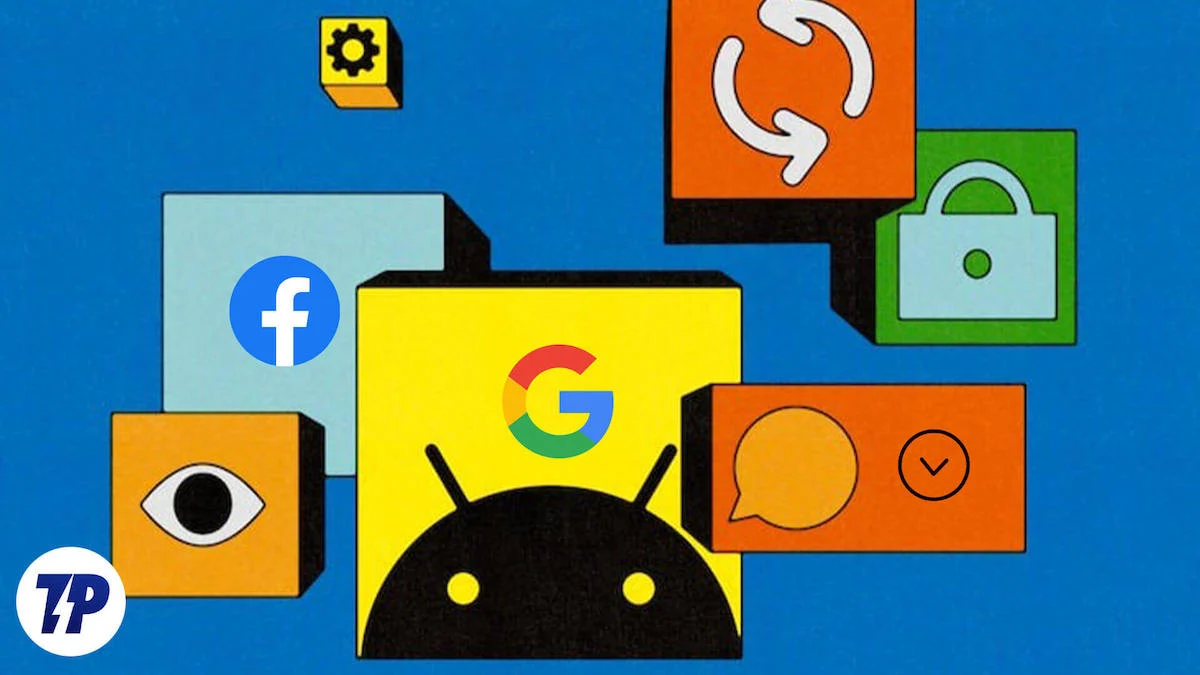
Drept urmare, multe companii au început să ofere un serviciu separat care vă permite să vizualizați informațiile pe care le stochează și să solicitați și să descărcați o copie a informațiilor dvs. stocate pe serverele lor.
Procesul variază între servicii; unele servicii au platforme comune pentru a descărca datele, în timp ce altele necesită o solicitare de descărcare a datelor și descărcarea datelor. Acest ghid vă va învăța cum să descărcați date de pe platforme populare precum Amazon, Google, Facebook, Instagram, Apple și multe altele.
Înainte de asta, iată câteva lucruri pe care ar trebui să le rețineți: Puteți solicita toate datele dumneavoastră sau puteți selecta anumite tipuri de date din diferitele servicii ale companiei. HTML și JSON sunt cele două formate de fișiere populare pe care aceste companii le folosesc pentru a partaja date.
Dacă doriți să citiți datele dvs., puteți selecta formatul HTML; dacă analizați sau transferați datele pe alte platforme, selectați JSON, deoarece este ușor de stocat și transferat. În cele din urmă, cantitatea de date poate varia în funcție de dimensiunea datelor solicitate și de intervalul selectat. Stocați datele descărcate în siguranță. Oricine are acces la fișierul dvs. de date vă poate vizualiza toate informațiile.
Cuprins
Descărcați toate datele dvs. Facebook, Google, Apple și altele
| Companie | Link către pagina de descărcare a datelor |
| Meta Center Center | |
| Meta Center Center | |
| Descărcați Google Takeout | |
| Măr | Solicitați datele dvs. de la Apple Date și confidențialitate |
| Amazon | Pagina de solicitare a datelor Amazon |
| Microsoft | Tabloul de bord de confidențialitate Microsoft |
| Airbnb | Pagina Solicitare date |
| Uber | Solicitați datele Uber |
| Descărcați-l din aplicație | |
| X (fost Twitter) | Descărcați din Setări |
| TIC-tac | Descărcați din aplicație |
Descărcați toate datele dvs. de pe Facebook
Ca site de socializare, Facebook stochează o mulțime de informații despre dvs. și despre conținutul pe care îl încărcați pe Facebook. Compania este, de asemenea, cunoscută pentru practicile sale extinse de colectare a datelor și este acuzată că colectează date de la utilizatori fără conținutul acestora și le distribuie terților. Toate datele colectate de pe Facebook vor fi stocate pe site-ul lor; puteți accesa, șterge sau descărca informațiile dvs.
Ce date poți descărca de pe Facebook
Categorie | Date incluse |
|---|---|
Contul dvs. de Facebook | Activitate, Postări, Fotografii etichetate în, Grupuri, Comentarii |
Informații personale | Detalii profil, conexiuni, prieteni, urmăritori, supravegheri |
Informații înregistrate | Locație, Istoricul căutărilor, Interacțiuni pe Facebook |
Informații de securitate și de conectare | Activități de conectare, jurnalele de securitate |
Aplicații și site-uri web | Utilizarea aplicației, Utilizarea site-ului, Datele aplicației, Datele site-ului |
Preferințe și setări | Preferințe feed, Setări cont |
Informații despre anunțuri | Interacțiuni cu reclame, date publicitare |
Cum să vă descărcați datele de pe Facebook
Puteți descărca datele Facebook din centrul de cont Meta din aplicație sau de pe site. Conectați-vă la contul dvs. de Facebook pe web sau în aplicație și apoi din setări, vizitați centrul de cont Meta și accesați toate informațiile dvs.
- Pasul 1: Vizitați Facebook.com și conectați-vă la contul dvs. de Facebook.
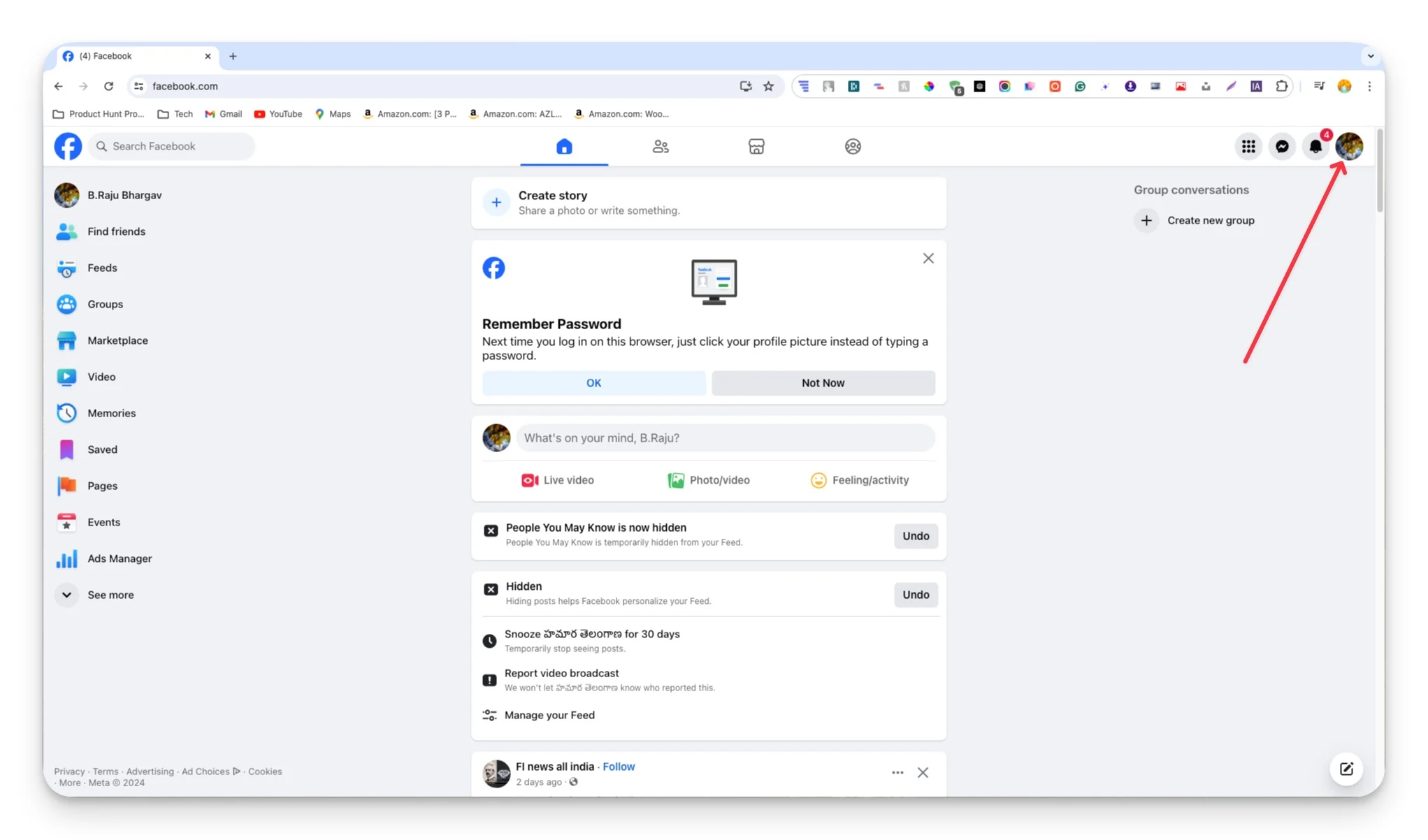
- Pasul 2: Atingeți fotografia de profil și faceți clic pe Setări și confidențialitate.
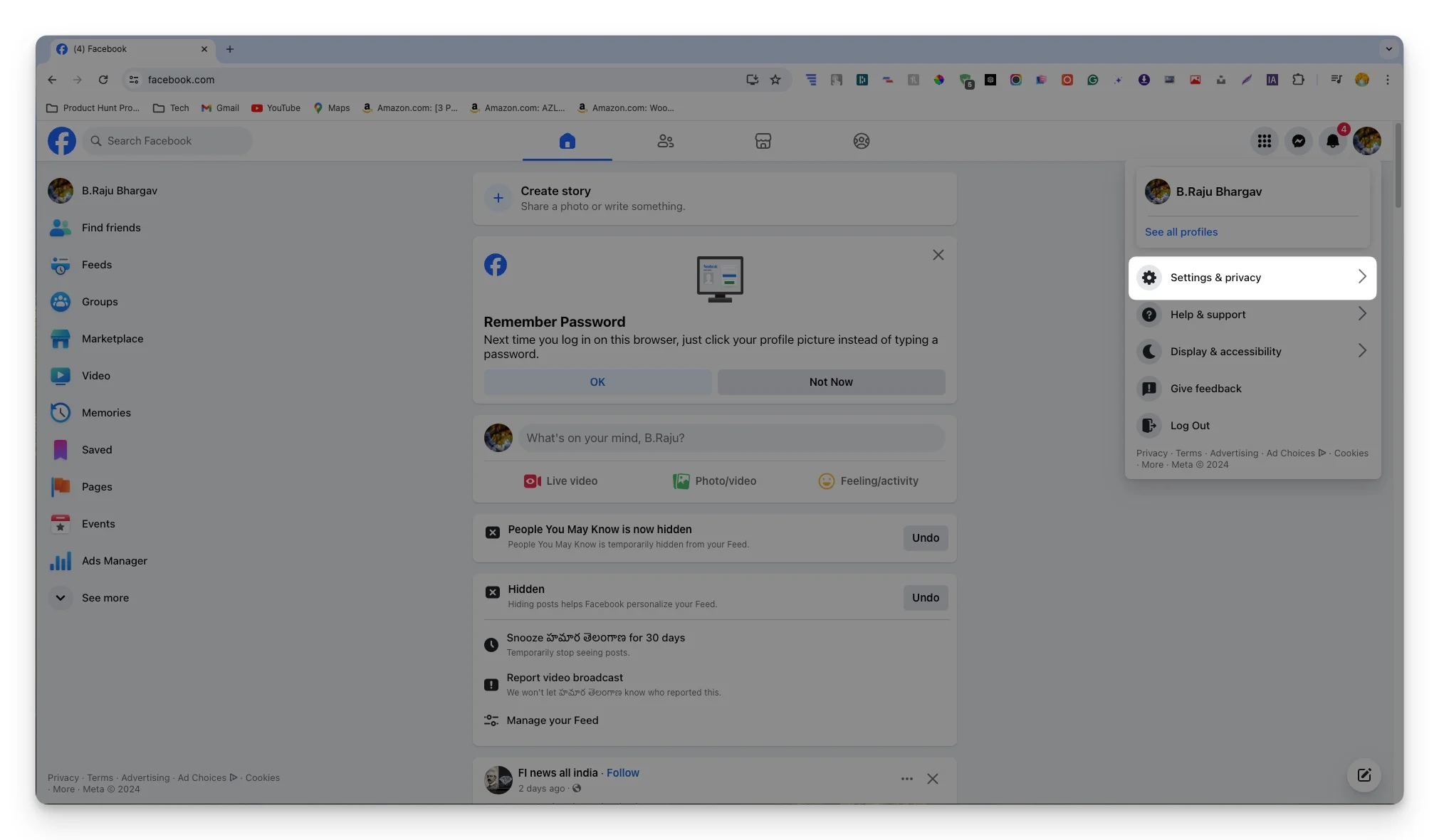
- Pasul 3: Faceți clic pe Setări.
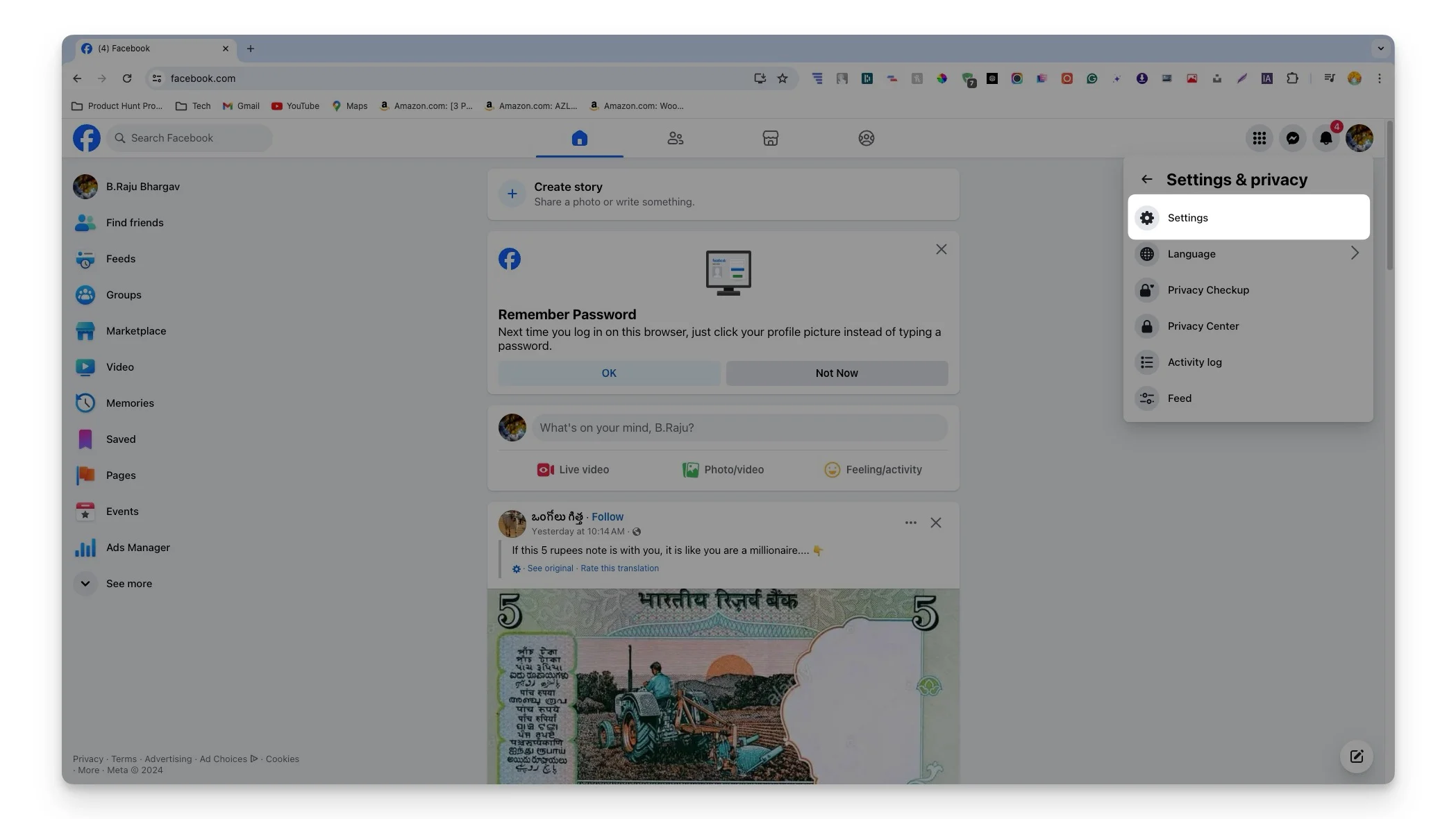
- Pasul 4: Faceți clic pe Descărcați informațiile din bara laterală din secțiunea Informațiile dvs.
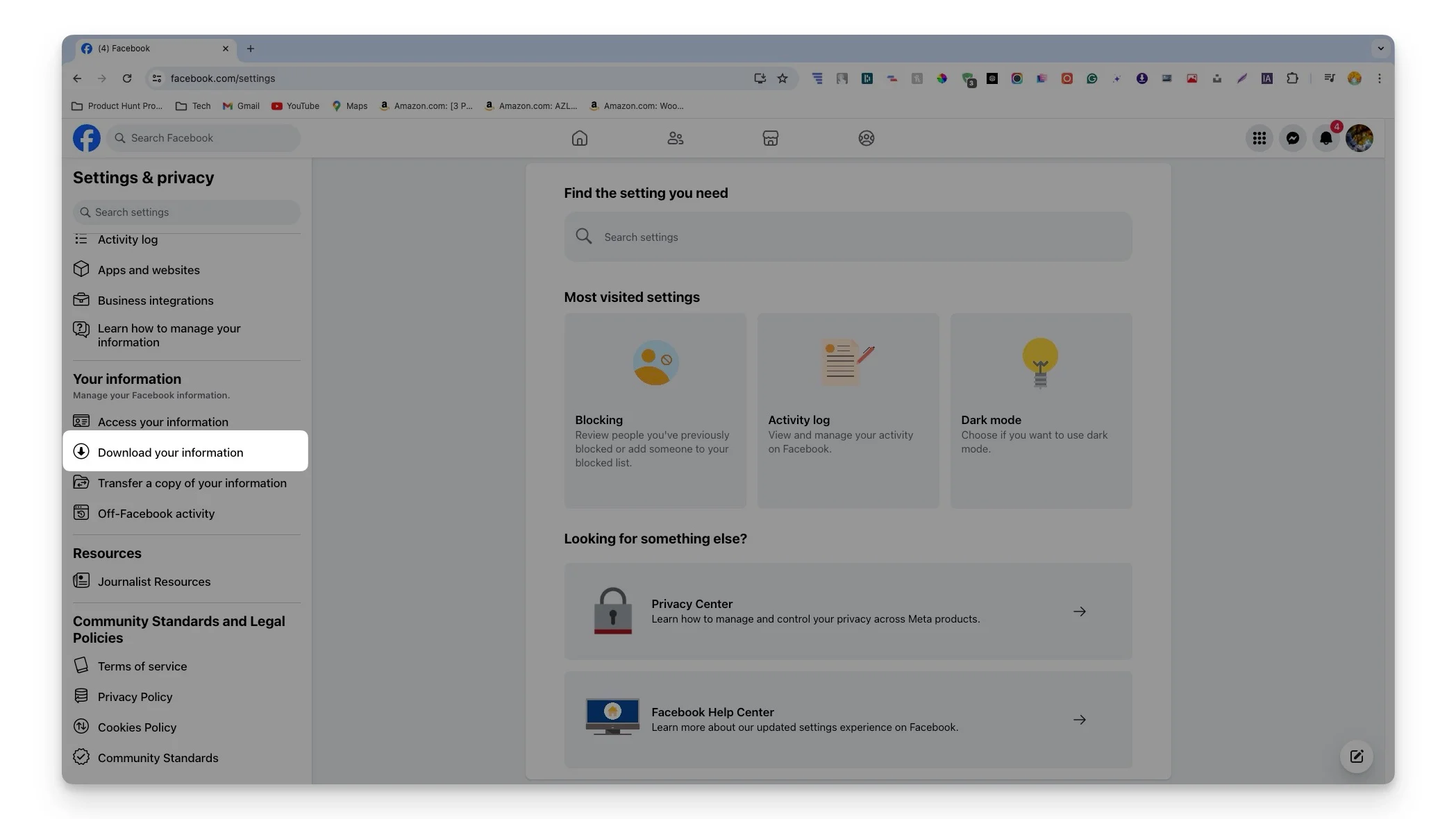
- Pasul 5: Faceți clic pe Continuare.

- Pasul 6: Faceți clic pe butonul Descărcați sau Transferați informații.
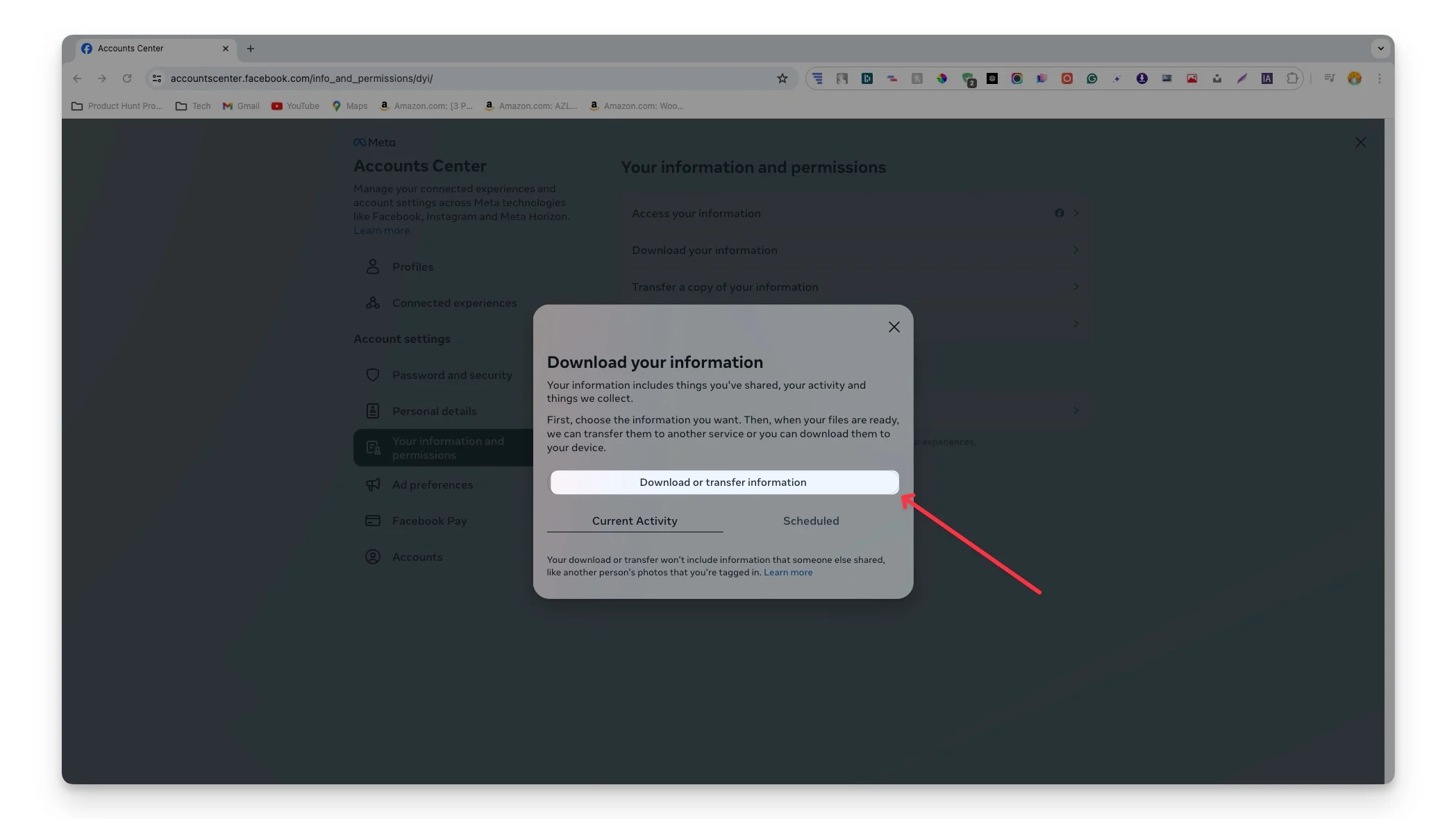
- Pasul 7: Selectați datele pe care doriți să le descărcați. Puteți descărca toate datele sau puteți selecta un anumit tip de date, cum ar fi postările, mesajele, conexiunea și multe altele.
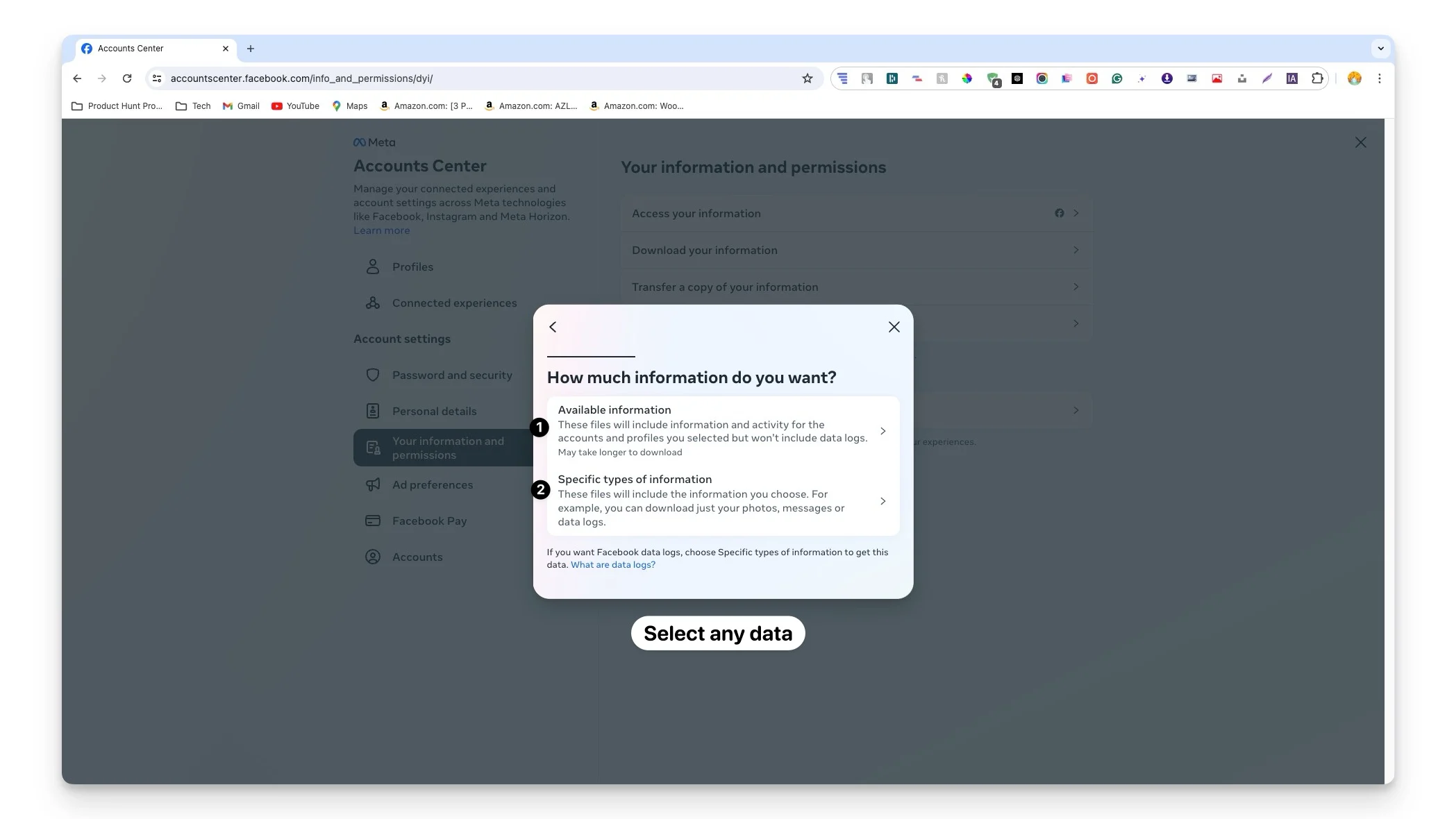
- Pasul 8: Alegeți locația pentru a vă descărca datele. Îl puteți descărca pe dispozitiv sau îl puteți transfera în servicii cloud terțe, cum ar fi Google Drive sau Dropbox. Trebuie să conectați serviciul de stocare în cloud terț la Facebook pentru a transfera datele.
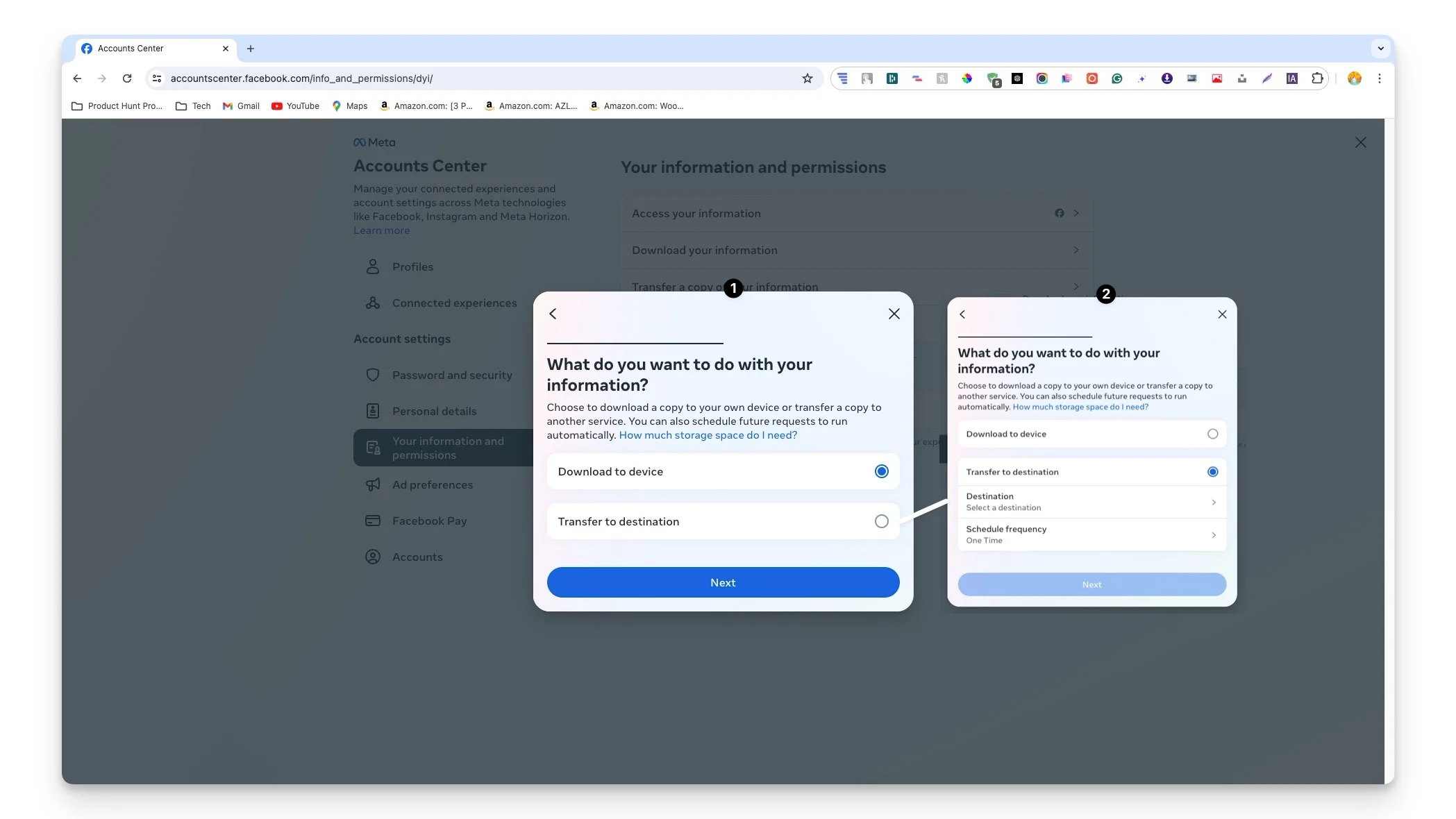
- Pasul 9: Selectați data și formatul (Acceptă HTML și JSON) și faceți clic pe Creare fișier pentru a descărca datele Facebook. Alegeți formatul HTML, dacă doriți să citiți datele dvs. și selectați JSON dacă doriți să analizați, doriți să migrați datele pe o altă platformă.
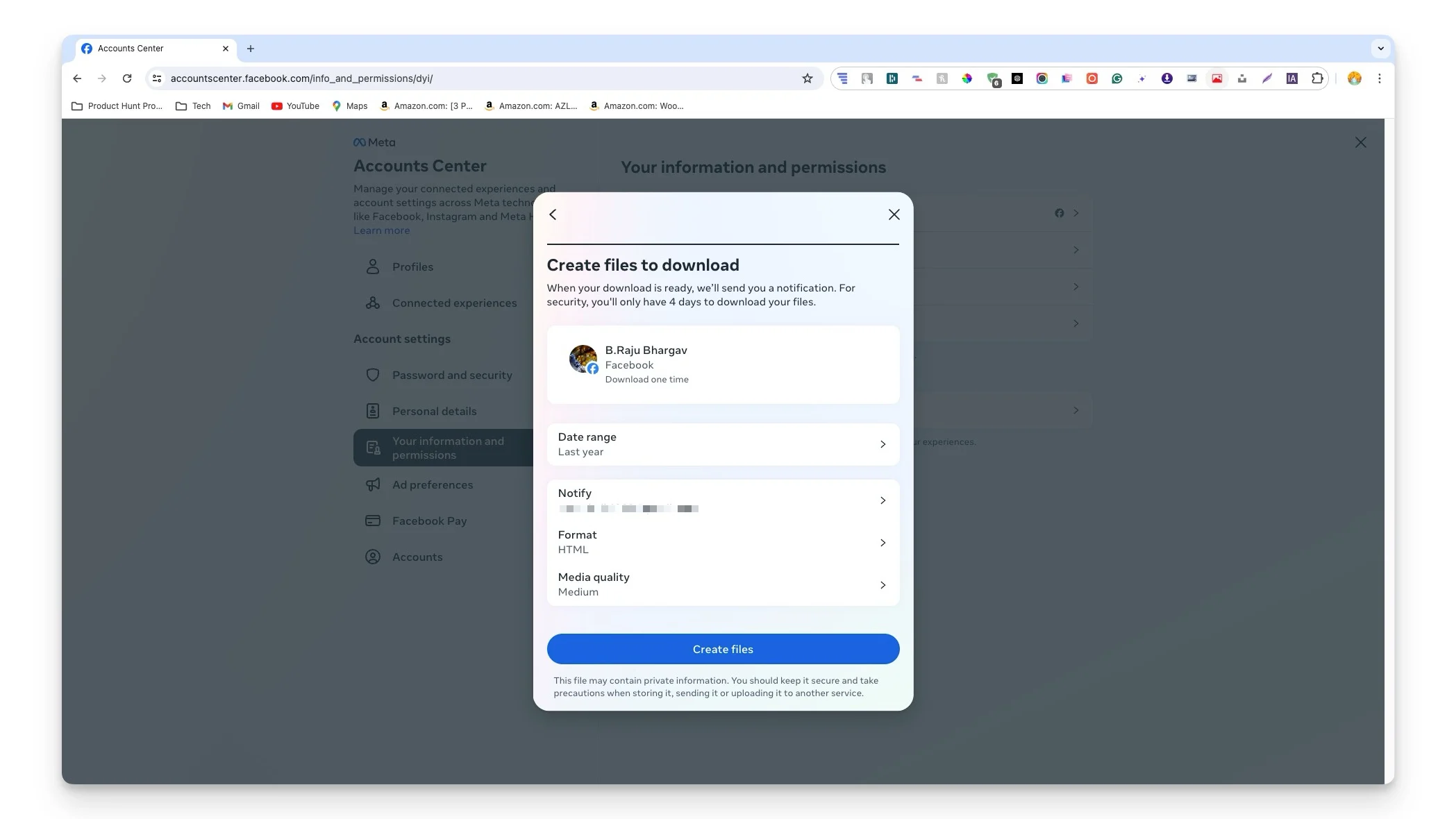
- Pasul 10: Veți vedea o pagină de progres de descărcare a datelor. Odată ce cererea este procesată, va apărea un buton de descărcare, puteți începe să vă descărcați datele.
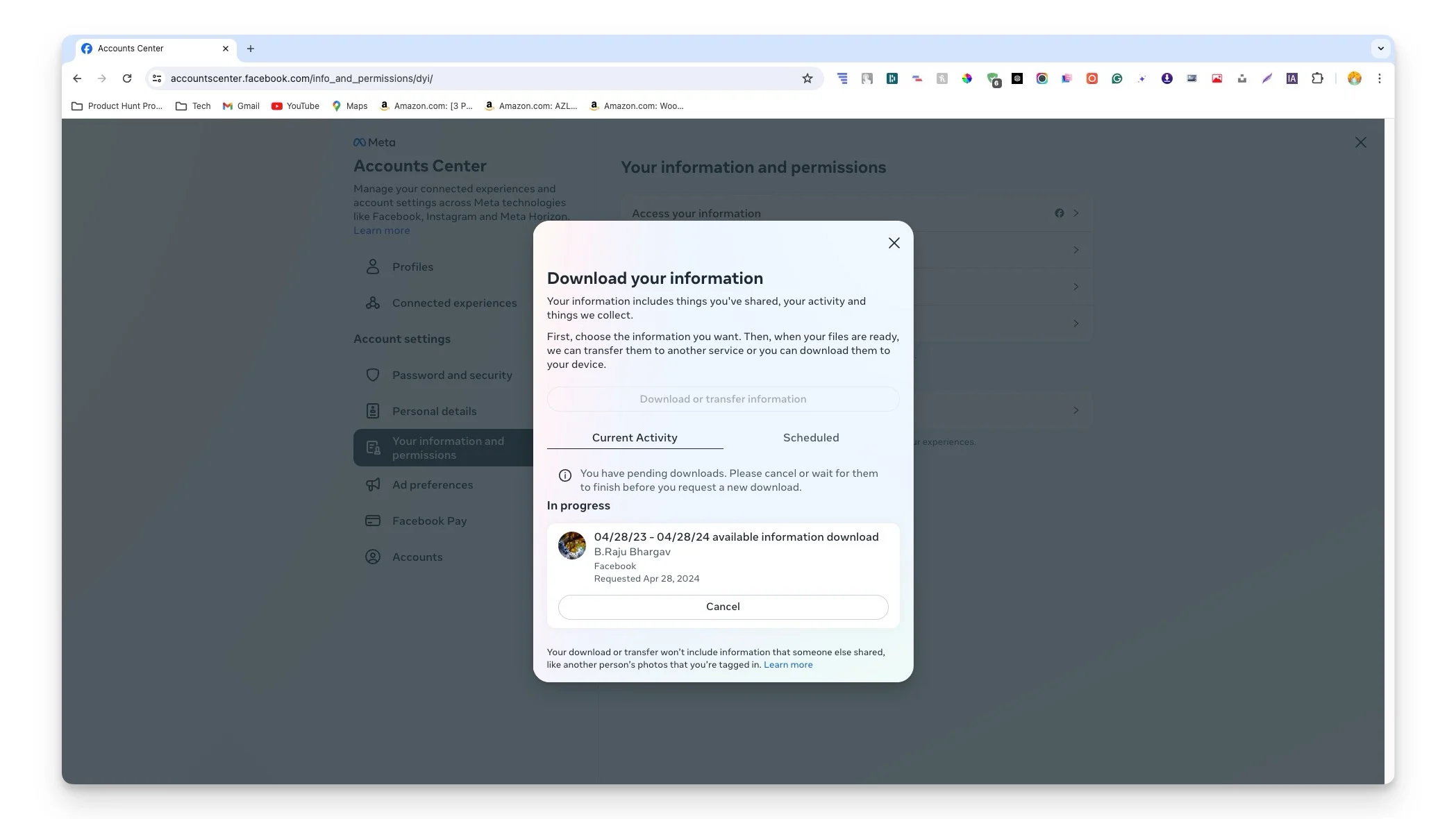
Descărcați datele dvs. de Instagram
Instagram, tot sub platformele Meta, stochează multe despre tine și despre conținutul pe care îl încarci pe platformă. La fel ca Facebook, puteți descărca datele Instagram din centrul de cont Meta.
Ce date poți descărca de pe Instagram
Categorie | Date incluse |
|---|---|
Activitate pe Instagram | Conținut creat, Mesaje, Aprecieri, Comentarii, Instagram Live, Evenimente, Meta Spark, Monetizare, Rapoarte |
Informații personale | Detalii profil, informații de completare automată, portofele digitale, informații despre dispozitiv, conturi de fidelitate |
Conexiuni | Contacte, Următori și urmăritori, Listă de persoane |
Informații înregistrate | Locație, istoricul căutărilor, statistici Instagram din trecut, jurnalele/geodate |
Informații de securitate și de conectare | Activitati de autentificare si creare de cont, Jurnal de securitate |
Aplicații și site-uri web | Informații din aplicații și site-uri web utilizate de pe Instagram, date despre aplicații, date despre site-uri web |
Preferințe | Setări media, Acțiuni de personalizare |
Setări | Setări generale ale contului |
Informații despre anunțuri | Interacțiuni cu reclame și companii Instagram, date publicitare |
Cum să vă descărcați datele Instagram
- Pasul 1: Vizitați Instagram.com în browser și conectați-vă cu contul dvs.
- Pasul 2: Faceți clic pe Mai multe din colțul din stânga jos al ferestrei.
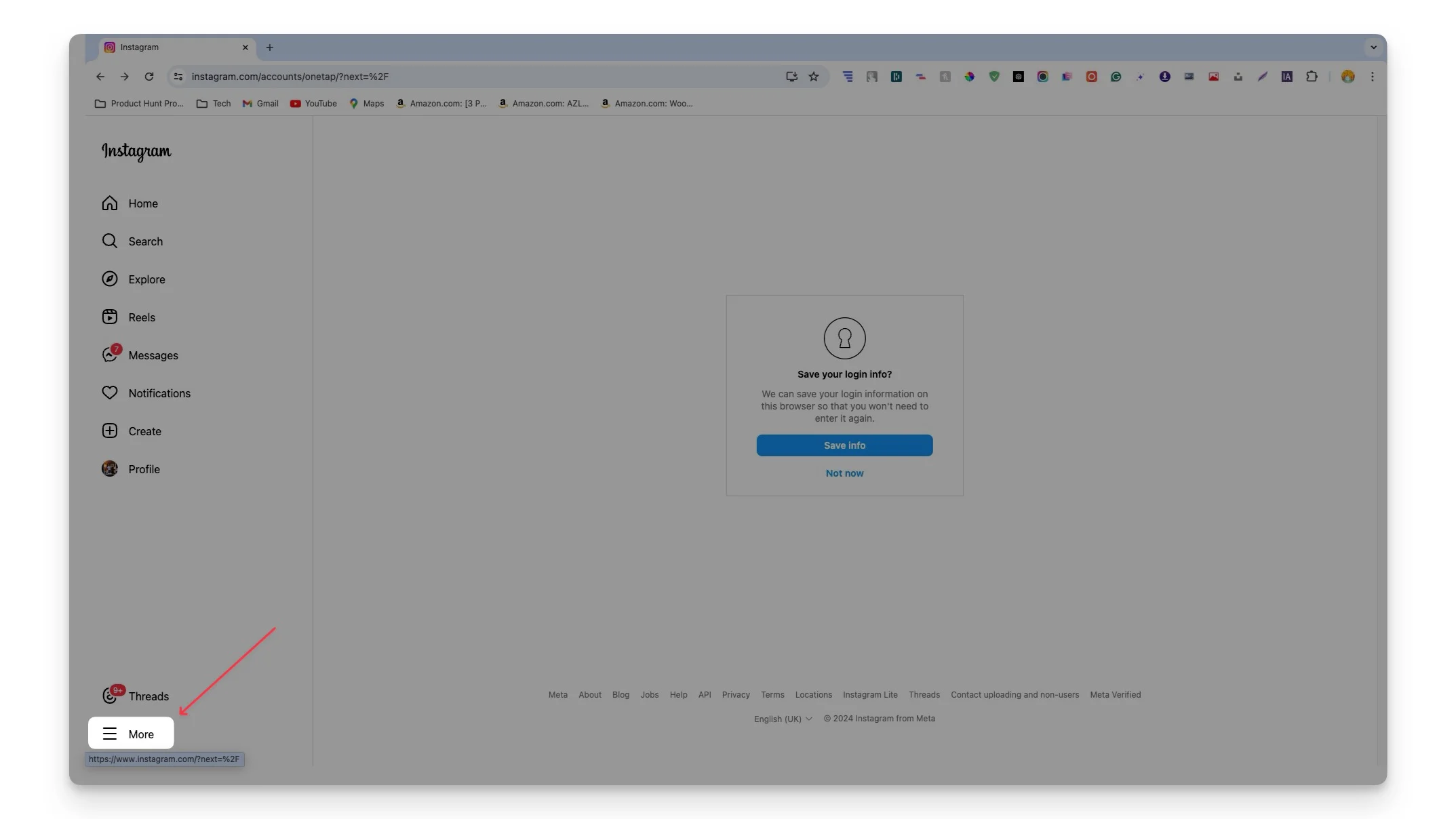
- Pasul 3: Faceți clic pe Setări.
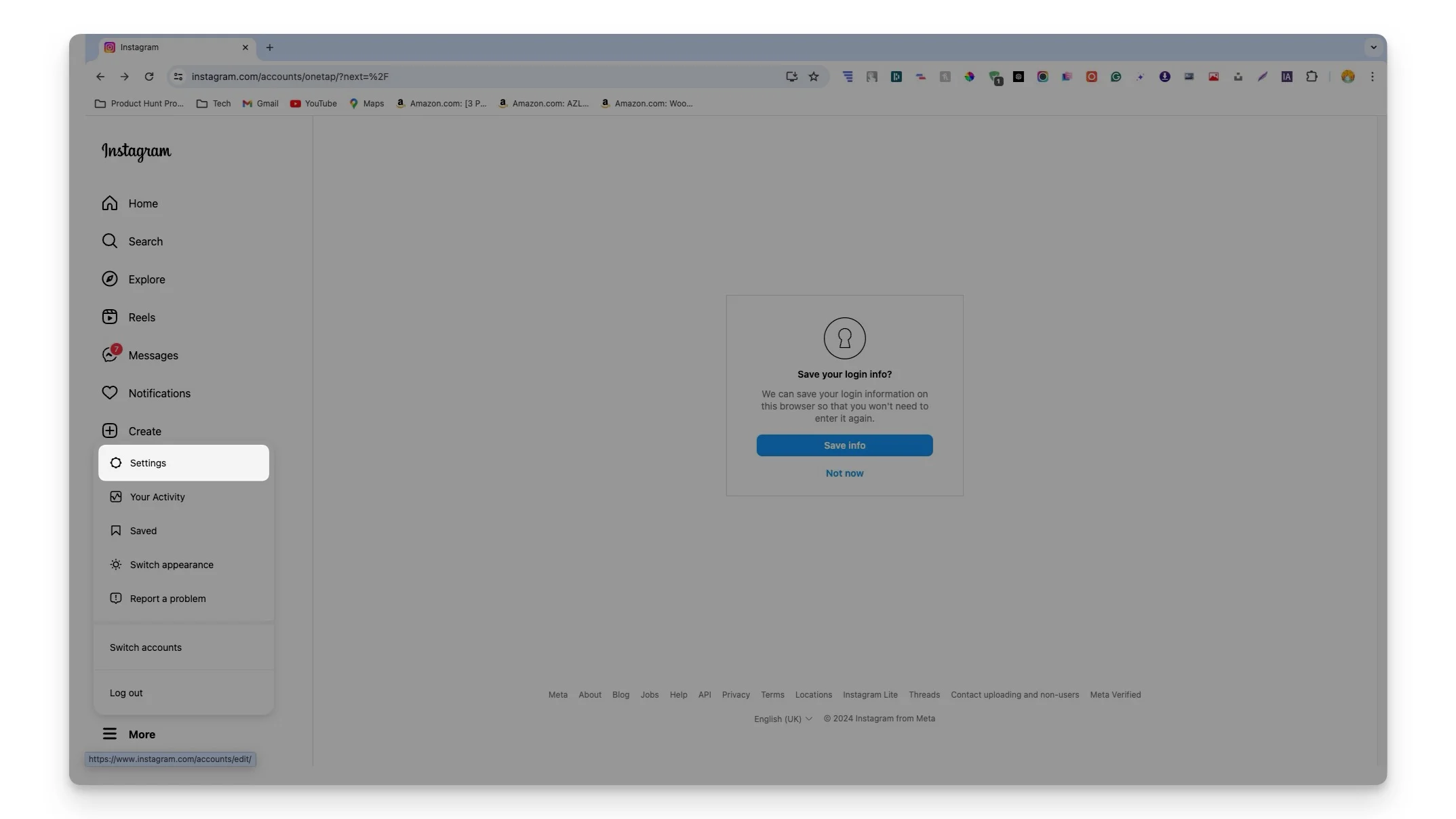
- Pasul 4: Faceți clic pe Centrul de cont.
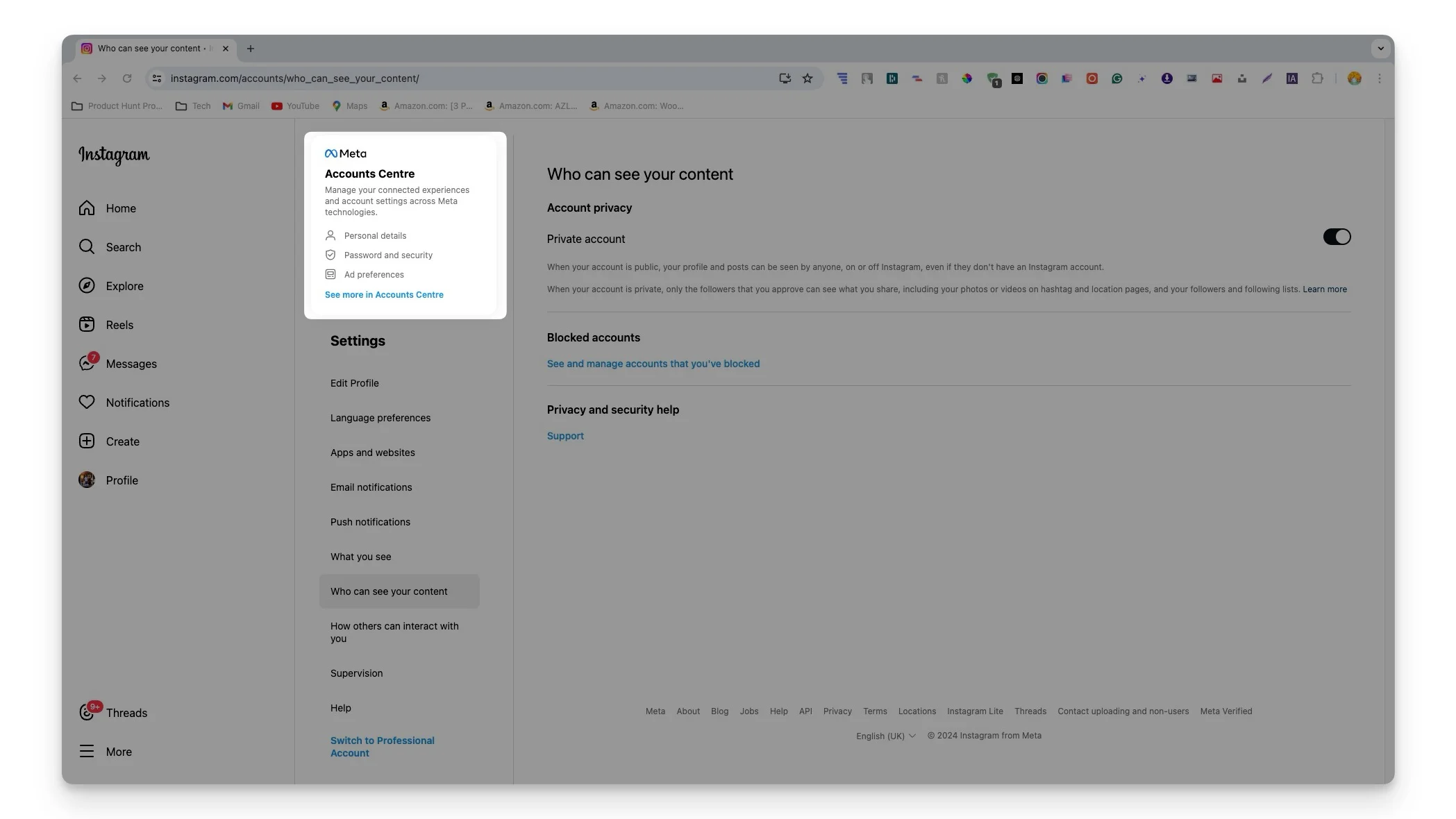
- Pasul 5: Apăsați pe Informațiile și permisiunile dvs. și faceți clic pe Descărcați informațiile.
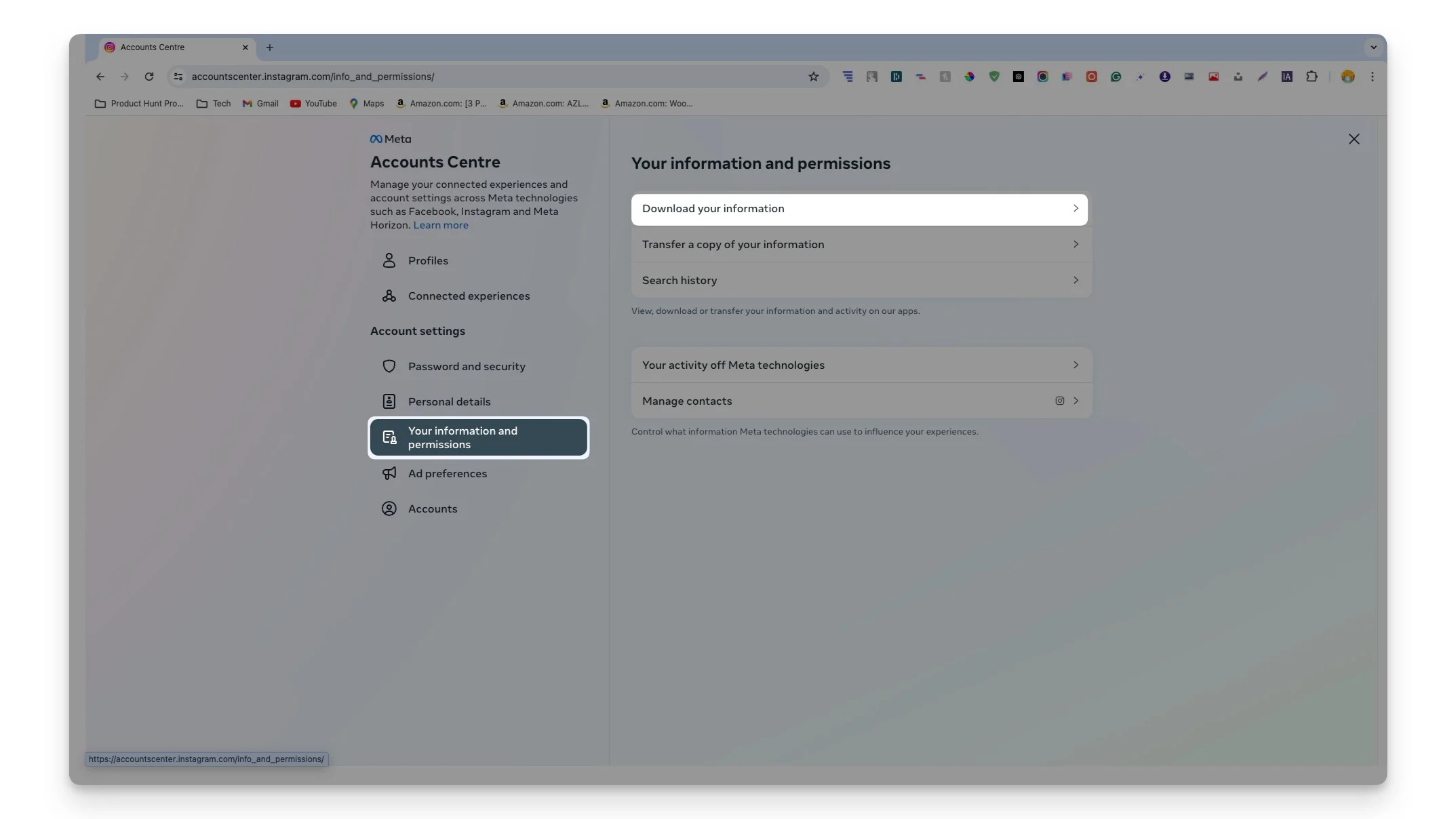
- Pasul 6: Similar cu Facebook, selectați datele pe care doriți să le descărcați. Puteți solicita toate datele dvs. sau puteți selecta date specifice, cum ar fi aprecieri, comentarii, mesaje și multe altele.
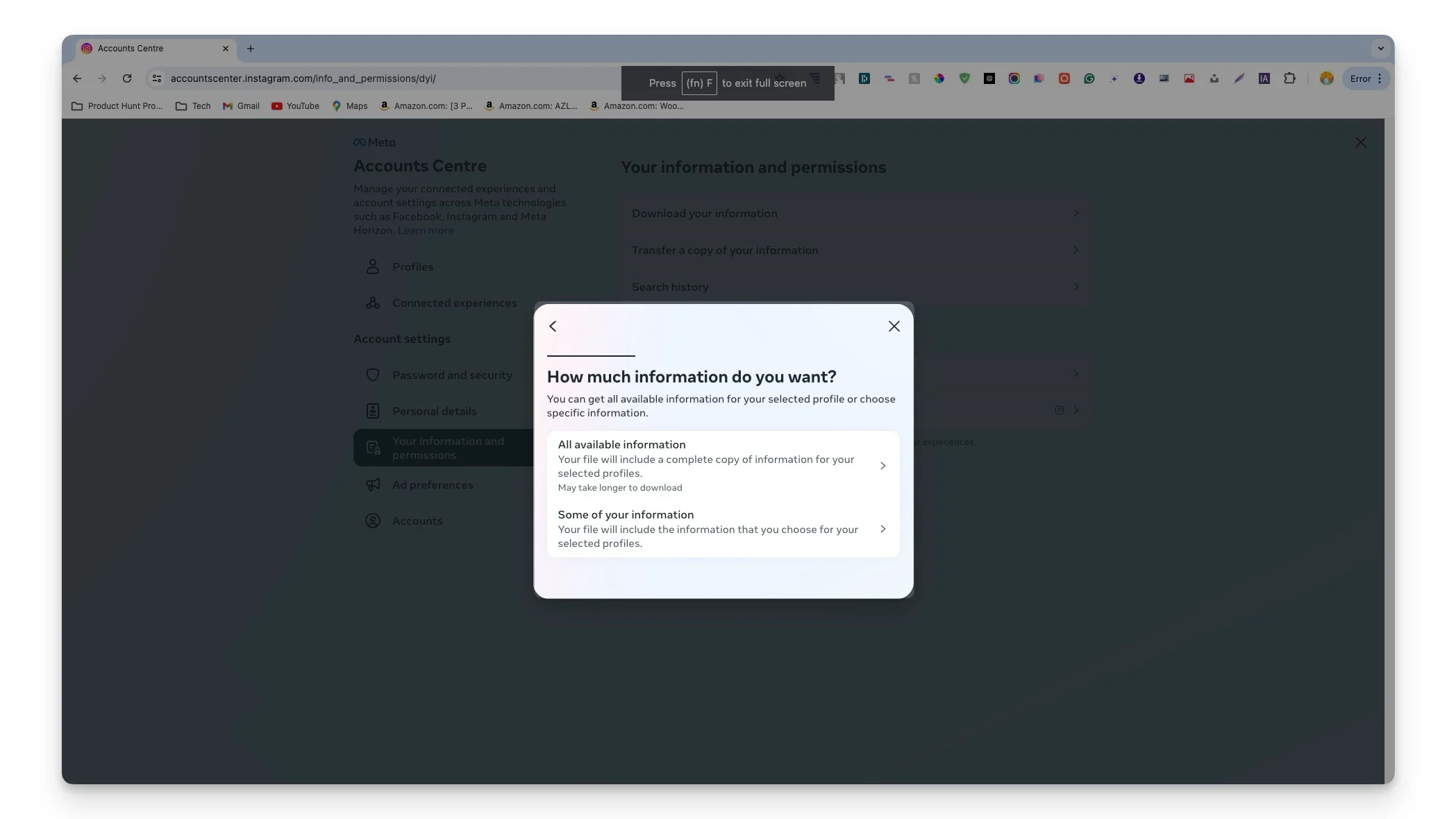
- Pasul 7: Acum selectați locația în care doriți să vă stocați datele. Puteți descărca datele pe dispozitiv sau le puteți transfera către servicii terțe, cum ar fi Google Drive sau Dropbox. Trebuie să conectați serviciul cloud terț la contul Instagram pentru a vă transfera datele.
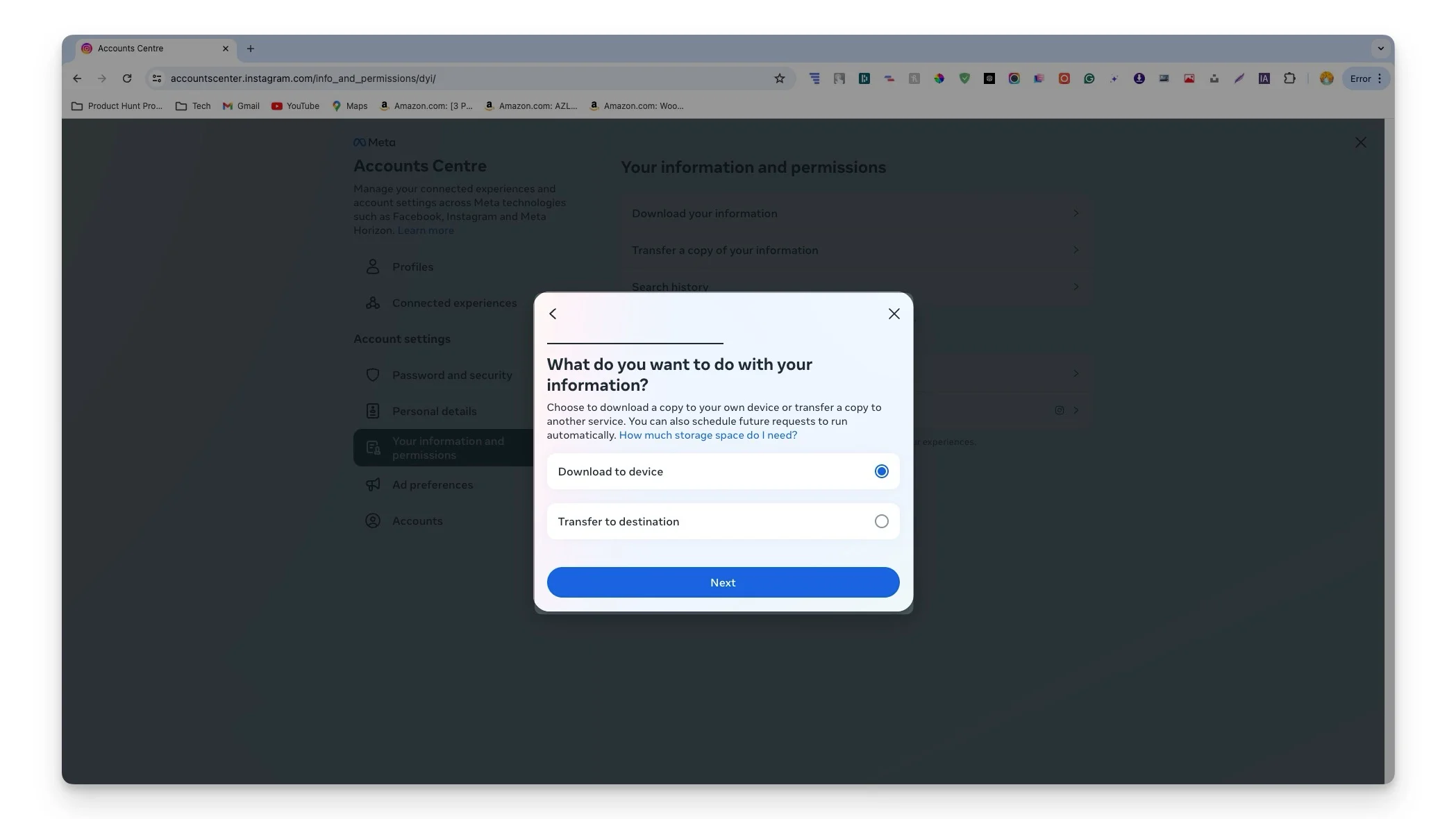
- Pasul 8: Acum selectați intervalul de date, selectați formatul dorit și faceți clic pe Creare fișier.
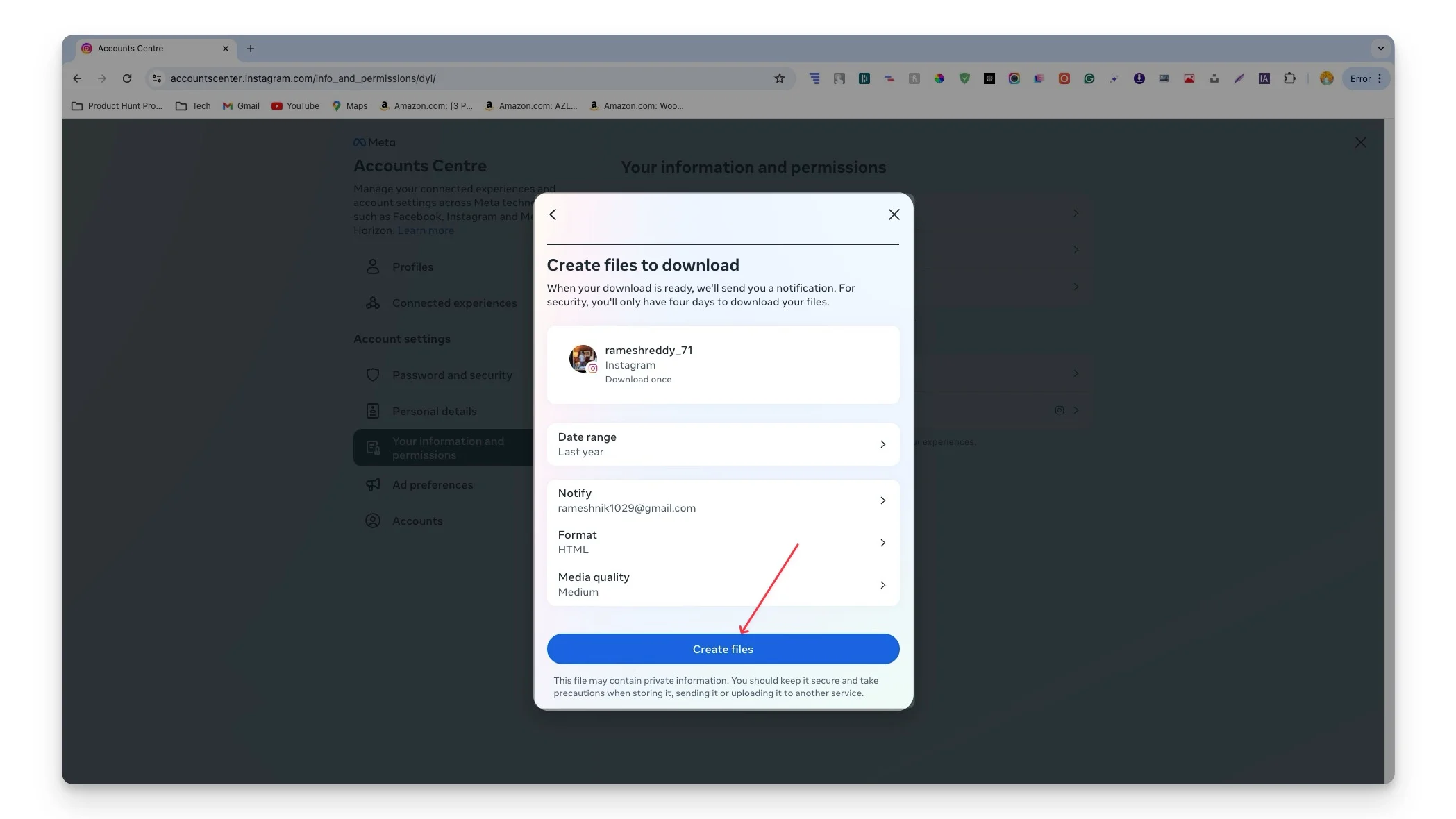
- Pasul 9: Solicitarea dvs. va fi procesată, puteți vedea starea solicitării dvs. sub activitatea curentă. Odată ce solicitarea este aprobată, puteți descărca sau transfera datele dvs. de Instagram.
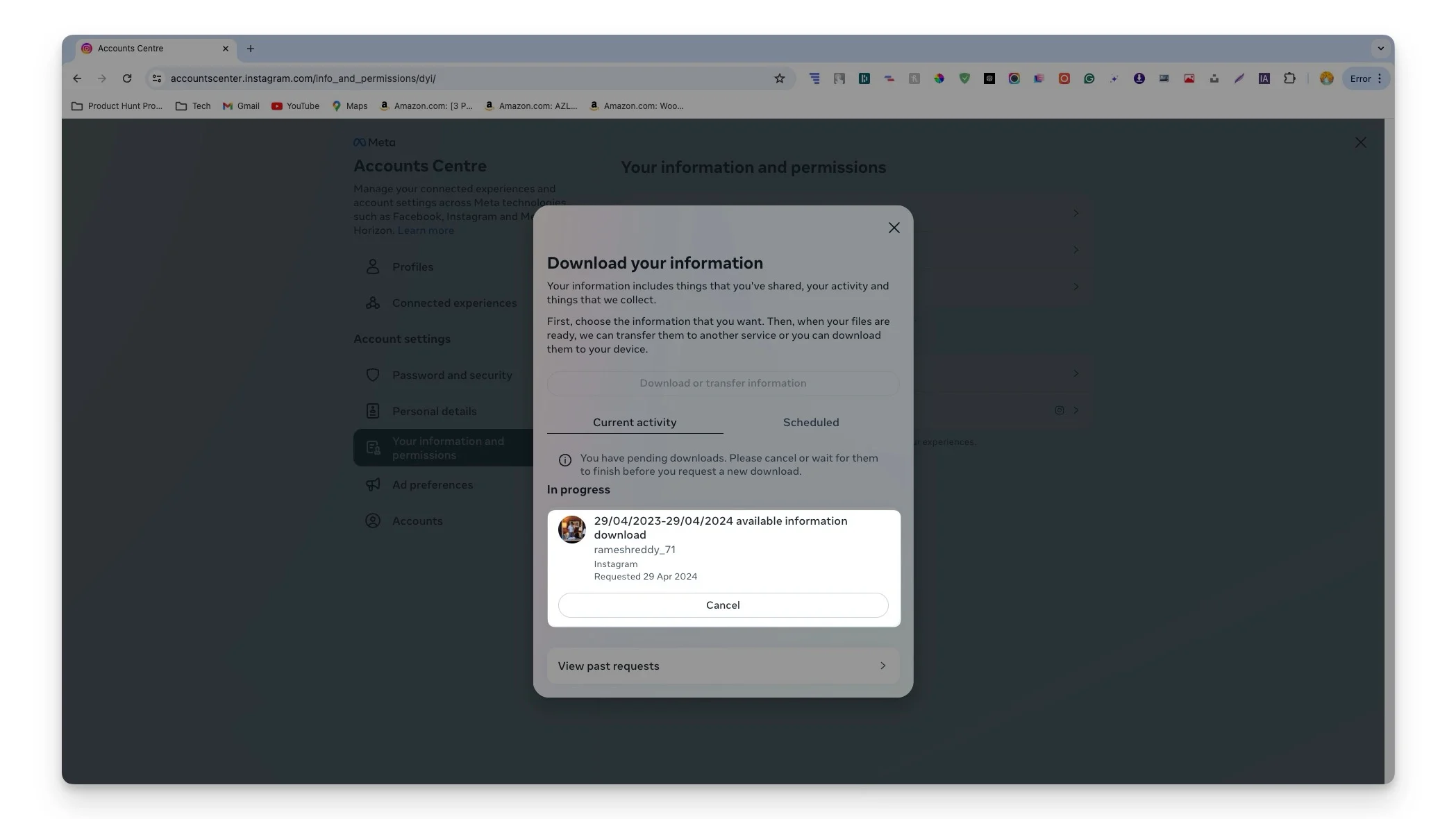
- Pasul 10: În funcție de datele dumneavoastră, cererea dumneavoastră va fi procesată în decurs de o zi sau câteva ore. Veți primi o confirmare prin e-mail. După procesarea cu succes a cererii, puteți descărca sau transfera informațiile dvs. Instagram.
Descărcați datele WhatsApp
WhatsApp, care face parte și din Meta, are o abordare diferită pentru descărcarea datelor. Spre deosebire de descărcarea datelor din centrul de cont Meta, puteți descărca datele WhatsApp în siguranță din interiorul aplicației sau de pe web.
Ce date poți descărca de pe WhatsApp
Categorie | Date incluse |
|---|---|
Informații personale | Numele și numărul dvs. de telefon |
Contacte | Numărul de contacte |
Informații de profil | Poza ta de profil, Ora la care ți-ai schimbat fotografia de profil, Ora la care ți-ai schimbat profilul secțiunea „Despre”. |
Informatie despre dispozitiv | Dispozitivul pe care îl utilizați, tipul dvs. de dispozitiv |
Informații de utilizare | Când ai fost online |
Informații de grup | Grupurile la care te-ai alăturat |
Informații de securitate | Numerele pe care le-ați blocat, adresa dvs. IP, setările dvs. de confidențialitate |
Cum să vă descărcați datele WhatsApp
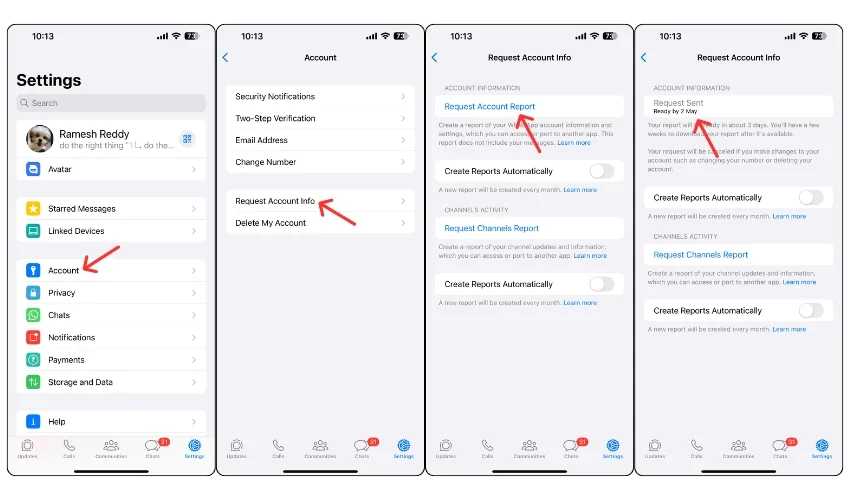
- Deschide Whatsapp și accesează Setări
- Faceți clic pe cont
- Faceți clic pe Solicitați informații despre cont
- Faceți clic pe Solicitare raport de cont
- Este nevoie de maximum trei zile pentru a genera raportul. Odată procesată cererea, puteți descărca raportul.
- Dacă doriți să faceți copii de rezervă sau să exportați chat-uri, urmați ghidul Cum să faceți backup WhatsApp pentru a descărca și salva datele dvs. de chat.
Cum să descărcați datele Google
Google are o mulțime de informații despre tine. Compania are un spectru larg de servicii și produse, inclusiv Căutare Google, YouTube, Google Maps, dispozitive Android și multe altele, care fac parte integrantă din viața noastră de zi cu zi. Puteți descărca datele de la Google folosind serviciul Google Takeout, care vă permite să descărcați toate datele sau să solicitați anumite tipuri de date de la un anumit serviciu.
Ce date puteți descărca de la Google
Categorie | Date incluse |
|---|---|
Jurnalele de acces și activități | Activitate de jurnal de acces Google, date despre înregistrare și activitatea contului |
Informații despre locație | Istoricul locațiilor |
Date de comunicare | Mesaje și atașamente în contul dvs. Gmail |
Date de interacțiune | Evaluări, recenzii, comentarii și alte contribuții la Căutarea Google |
Preferintele utilizatorului | Configurații de notificare pentru utilizatori și abonamente la subiecte |
Organizare personală | Liste de cumpărături, note |
Media și conținut | Date de la alte servicii Google, cum ar fi Maps, YouTube, Podcasturi |
Stocare in cloud | Date de pe Google Drive |
Date de browser | Marcaje, istoric și alte setări din Chrome |
Cum să vă descărcați datele Google
- Pasul 1: Accesați https://takeout.google.com/ și conectați-vă cu contul dvs. Google.
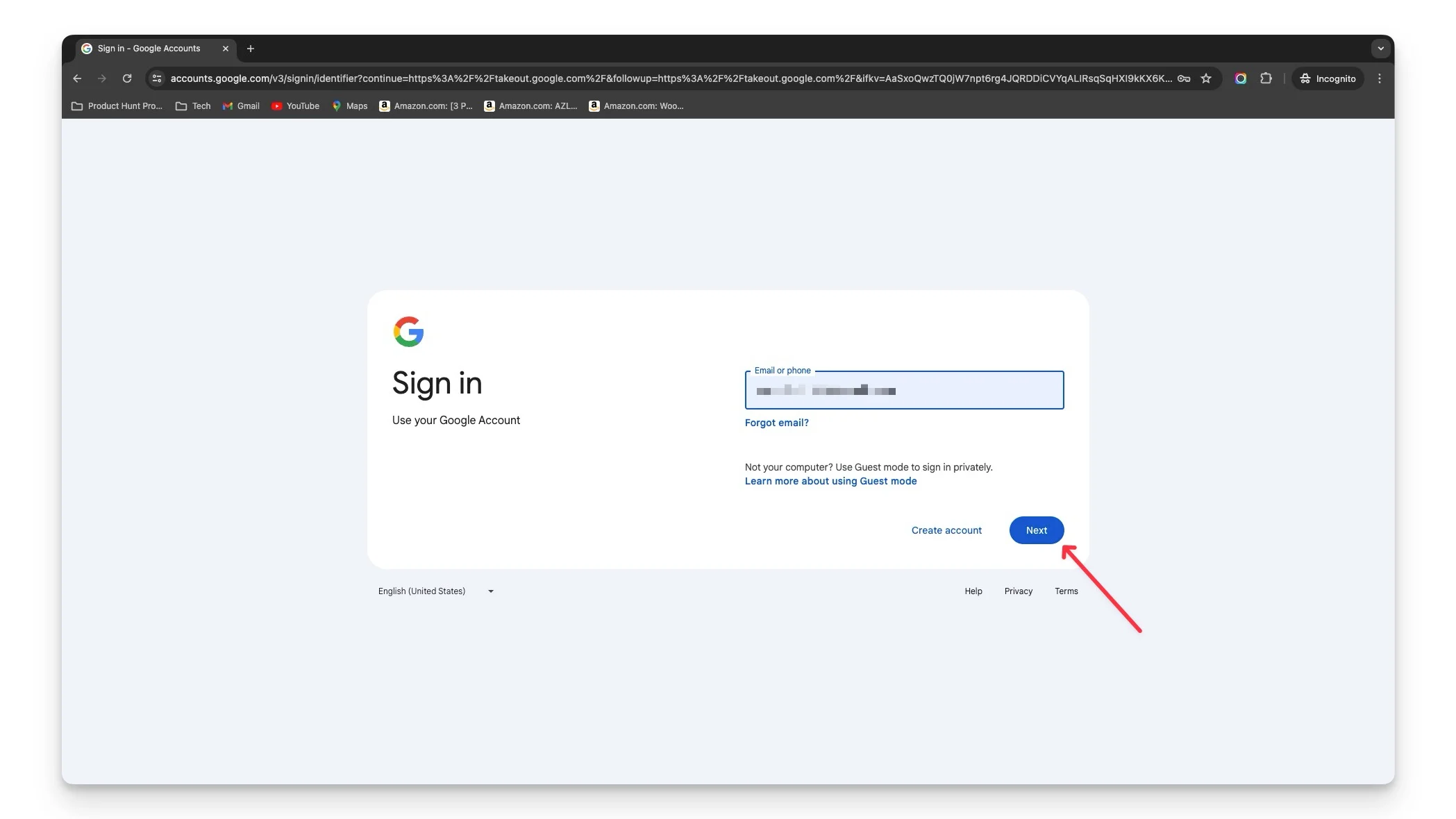
- Pasul 2: Selectați datele pe care doriți să le descărcați și faceți clic pe Pasul următor .
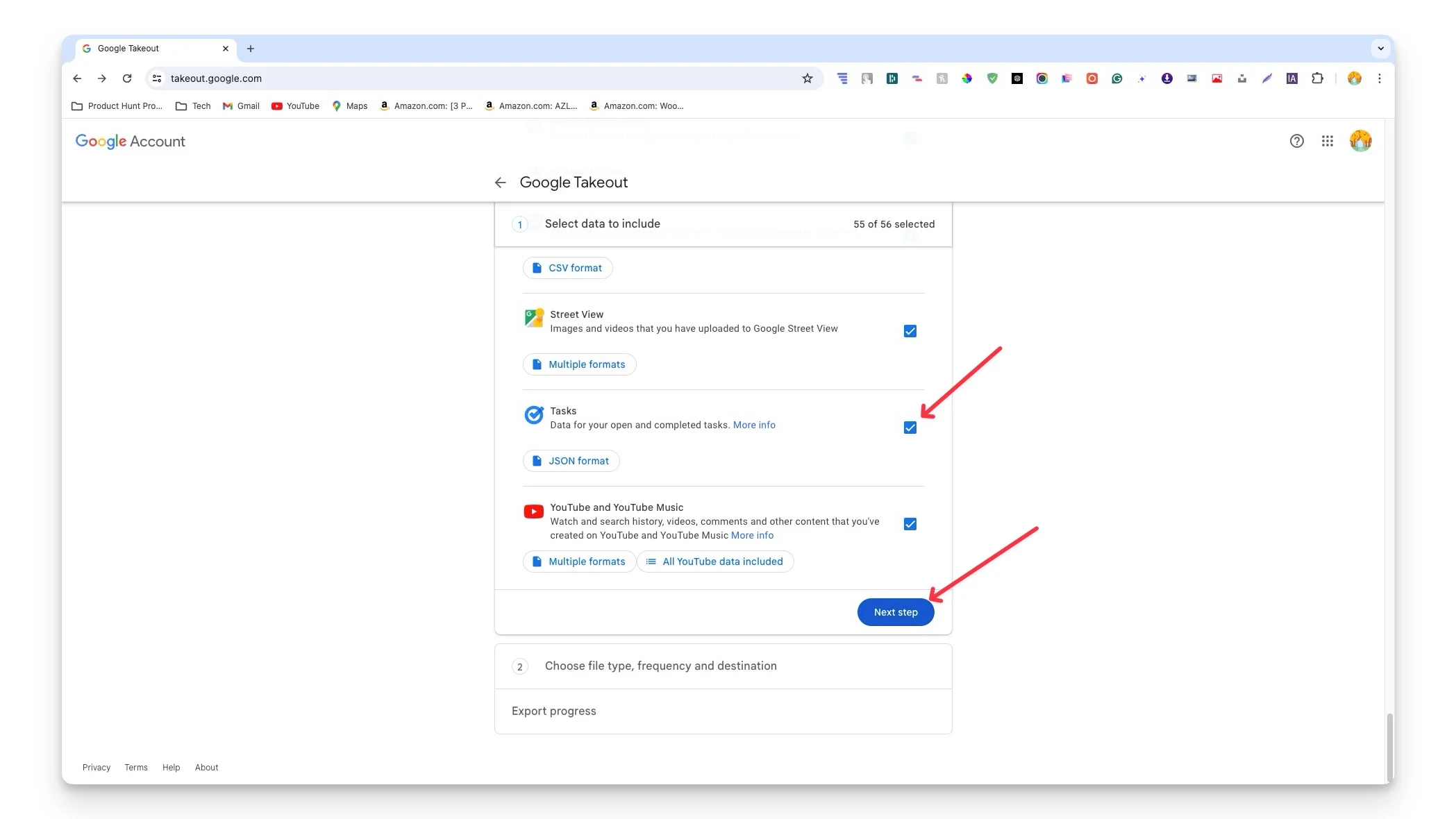
- Pasul 3: Alegeți destinația în care datele dvs. vor fi transferate. Puteți obține un link de descărcare către e-mail sau puteți transfera datele în Google Drive sau în servicii cloud terțe, cum ar fi Dropbox, One Drive și Box.
- Pasul 4: După selectarea frecventă, puteți exporta datele o dată sau exportați datele la fiecare 2 luni timp de 1 an, în cele din urmă, selectați formatul în care doriți să exportați datele. Include .zip și .tgz și selectați dimensiunea fișierului zip pe care o doriți. Puteți selecta maximum 10 GB.
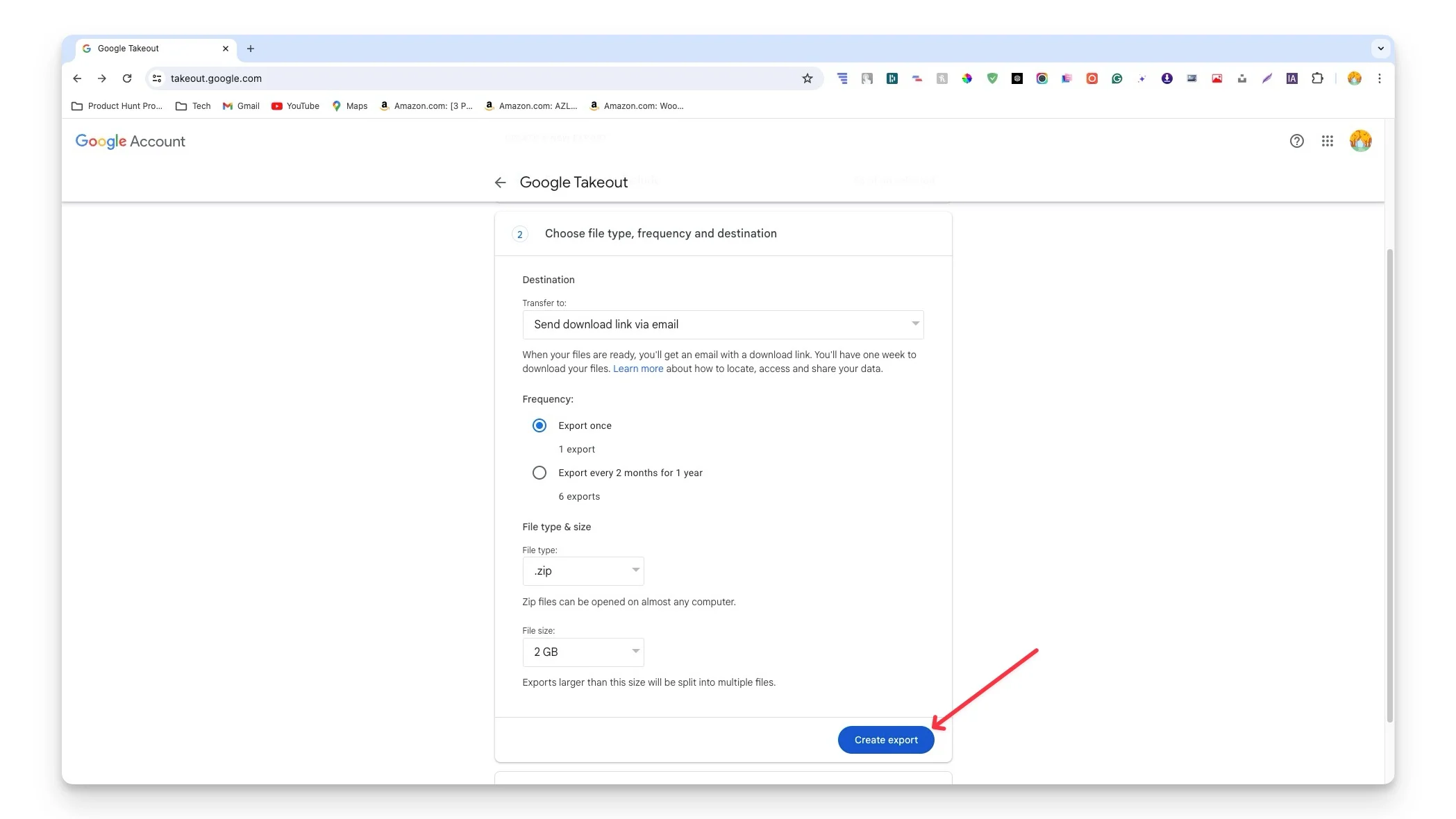
- Pasul 5: Faceți clic pe Exportul C reate pentru a începe exportul datelor. Puteți vedea starea exportului
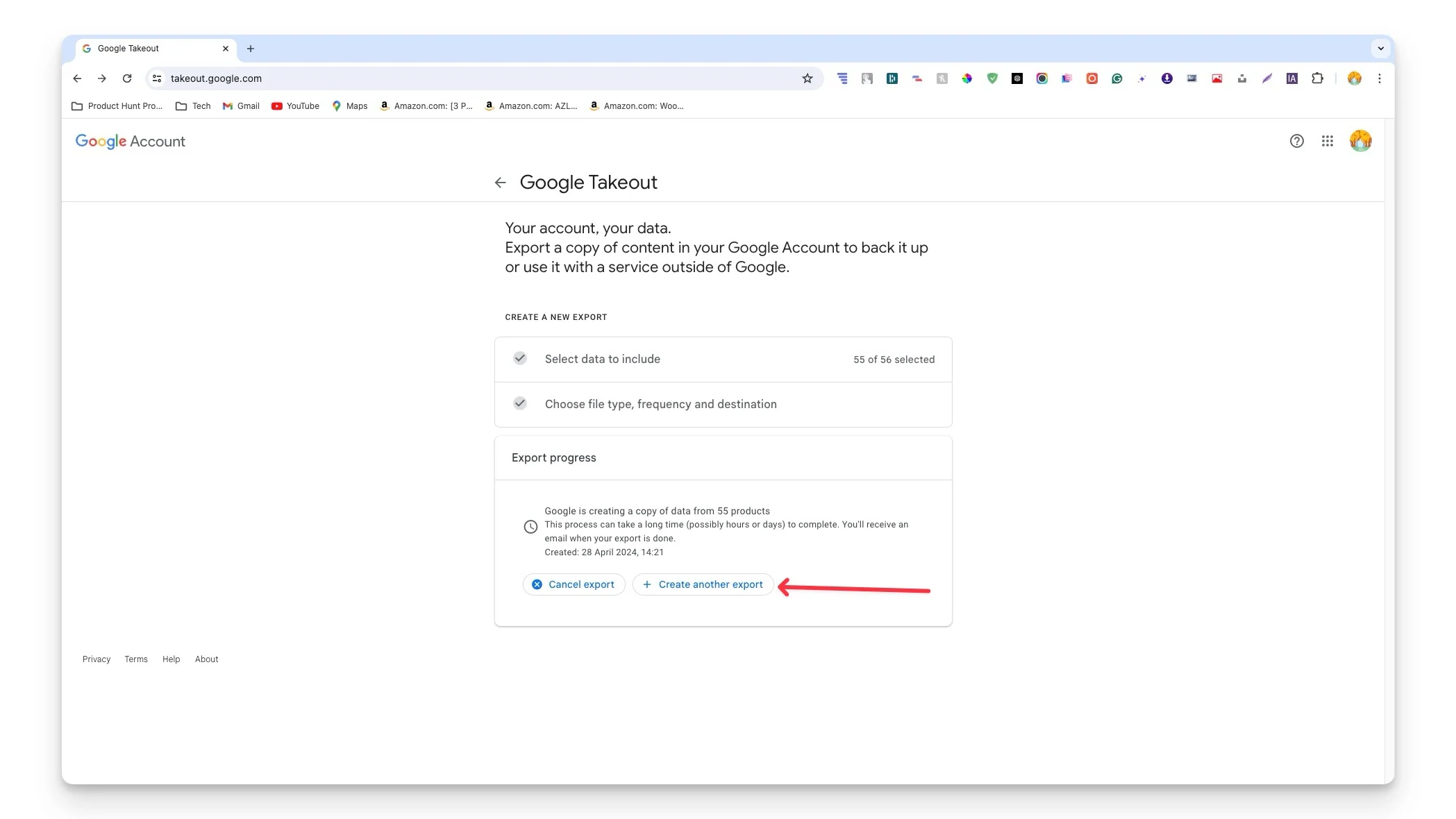
Faceți clic pe Creare export (butonul de export din dreapta) - Pasul 6: În funcție de dimensiunea datelor, exportul datelor poate dura câteva ore. Veți primi un e-mail de confirmare după ce datele dvs. sunt gata. În cazul meu, a durat 24 de ore pentru a-mi exporta datele, care constau din date de la 55 de produse Google cu dimensiunea de 84,5 GB. În funcție de dimensiunea fișierului, Google împarte datele în mai multe pachete. Puteți face clic pe descărcare pentru a începe descărcarea datelor.
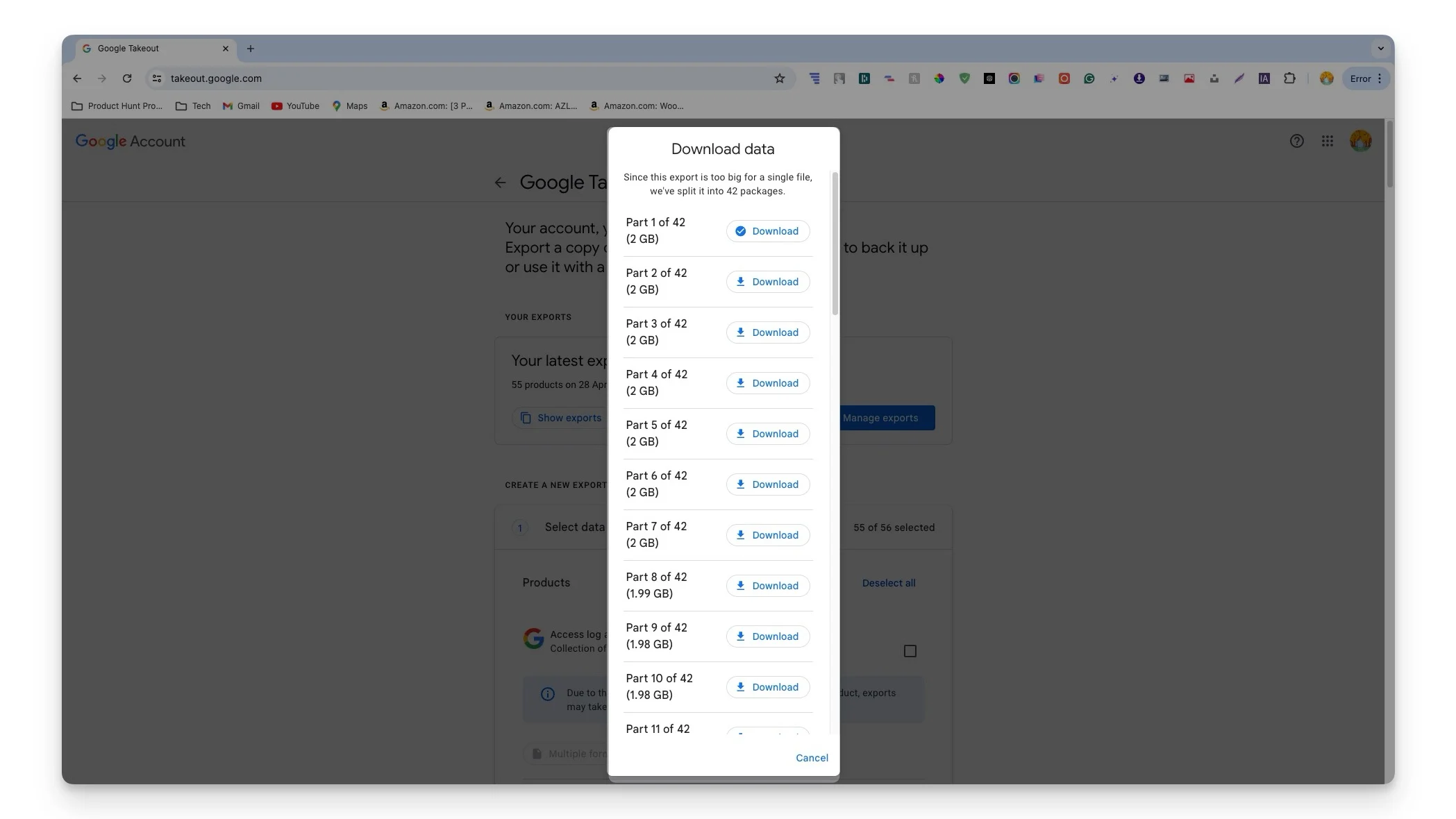
Descărcați datele Apple
Apple este cunoscut pentru atitudinea sa puternică asupra confidențialității, dar colectează și date pentru a-și îmbunătăți serviciile. Compania are, de asemenea, serviciile și produsele sale care colectează date. Ca și alte companii, puteți solicita descărcarea datelor de la Apple.

Ce date puteți descărca de la Apple
Categorie | Date incluse |
|---|---|
Utilizarea și activitatea aplicației | Utilizarea și activitatea aplicației, Activitatea de instalare a aplicației, Activitatea Centrului de jocuri |
Achiziții și Tranzacții | App Store, iTunes Store, Apple Books, Apple Music, Apple Podcasturi, Activitate Apple Store, Istoricul rezervărilor, Istoricul tranzacțiilor |
Organizare personală | Contacte, calendare, marcaje |
Servicii media | Informații Apple Media Services |
Suport și Servicii | Date de la serviciile Apple, cum ar fi istoricul de asistență AppleCare |
Stocare în cloud și conținut | Fotografii iCloud, e-mailuri, fișiere și documente iCloud Drive |
Cum să vă descărcați datele de la Apple
- Pasul 1: Accesați https://privacy.apple.com/ și conectați-vă cu ID-ul Apple.
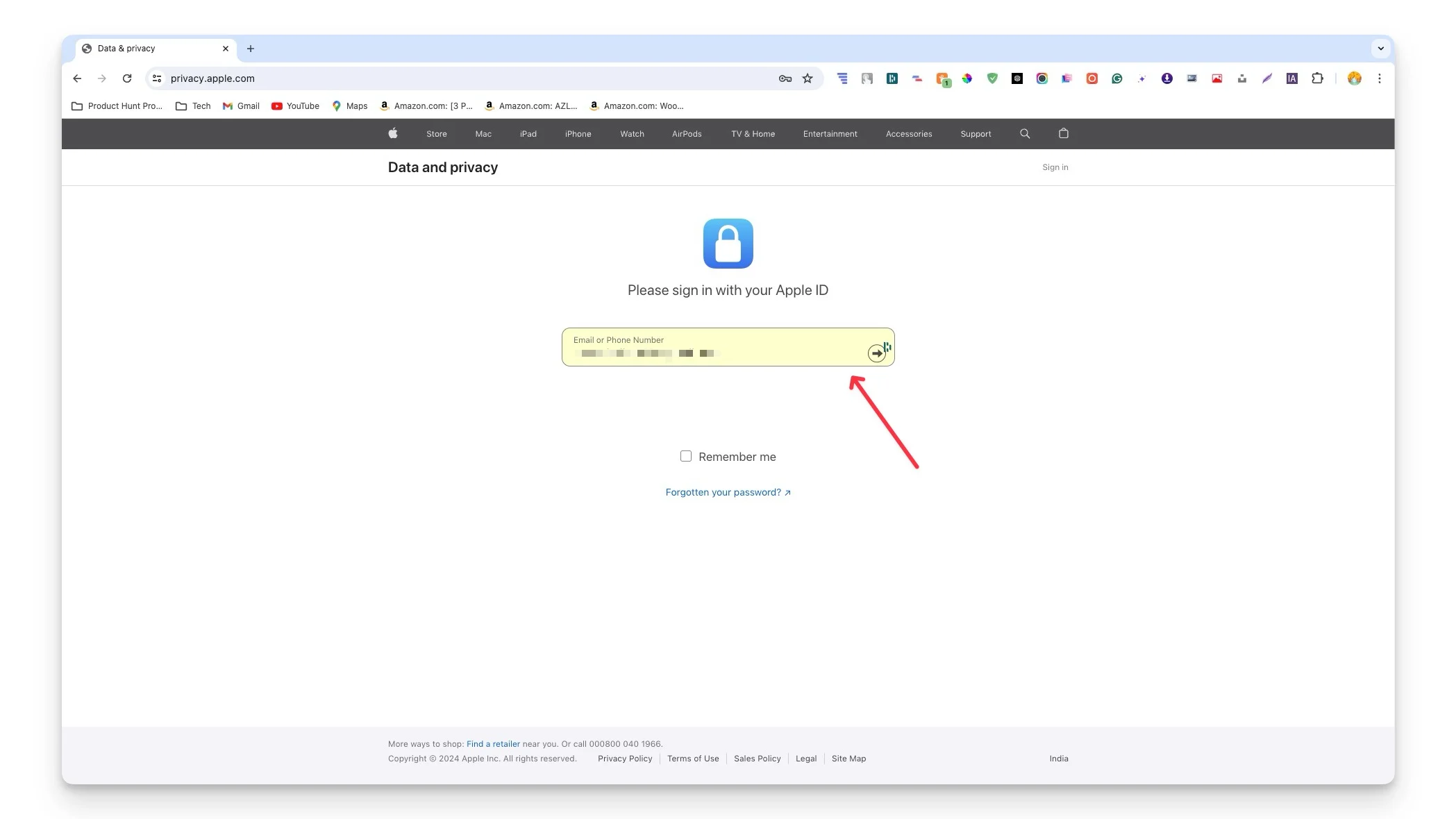
- Pasul 2: Faceți clic pe Solicitați o copie a datelor dvs. de sub Obține o copie a datelor dvs
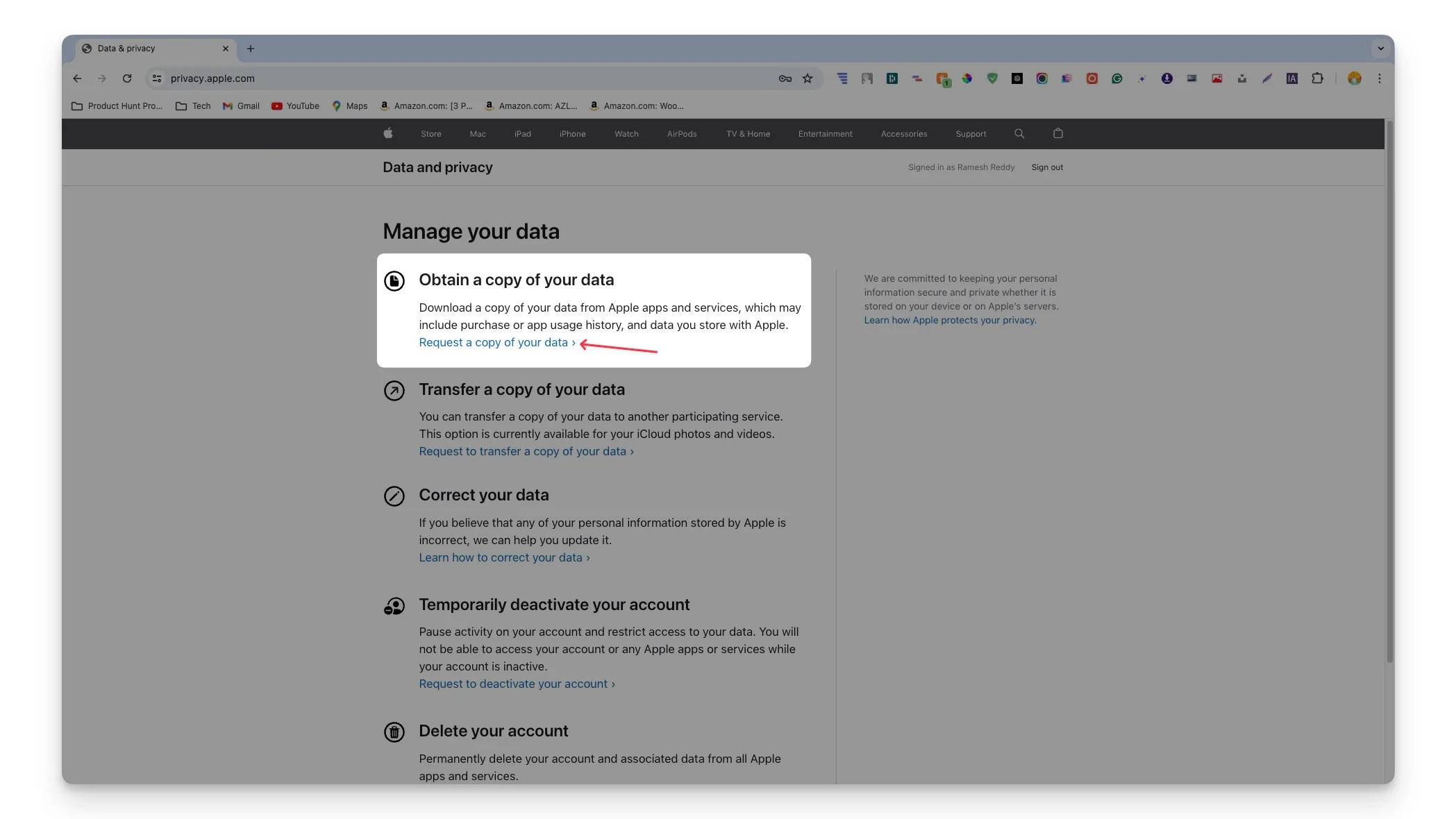
- Pasul 3: Selectați datele pe care doriți să le descărcați . Puteți face clic pe Selectați tot dacă doriți să descărcați toate datele.
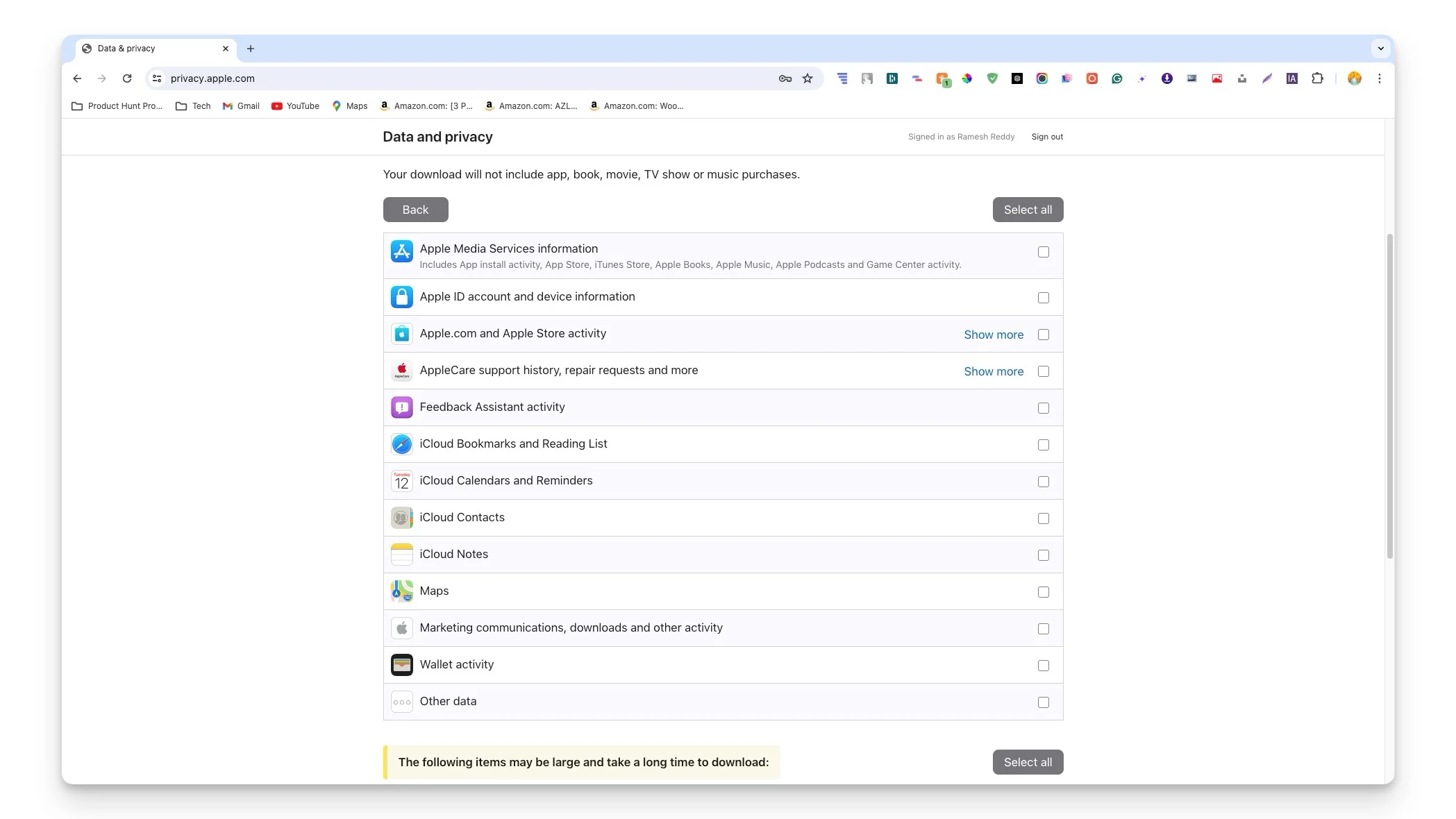
- Pasul 4: După selectarea datelor, derulați în jos și faceți clic pe Continuare.
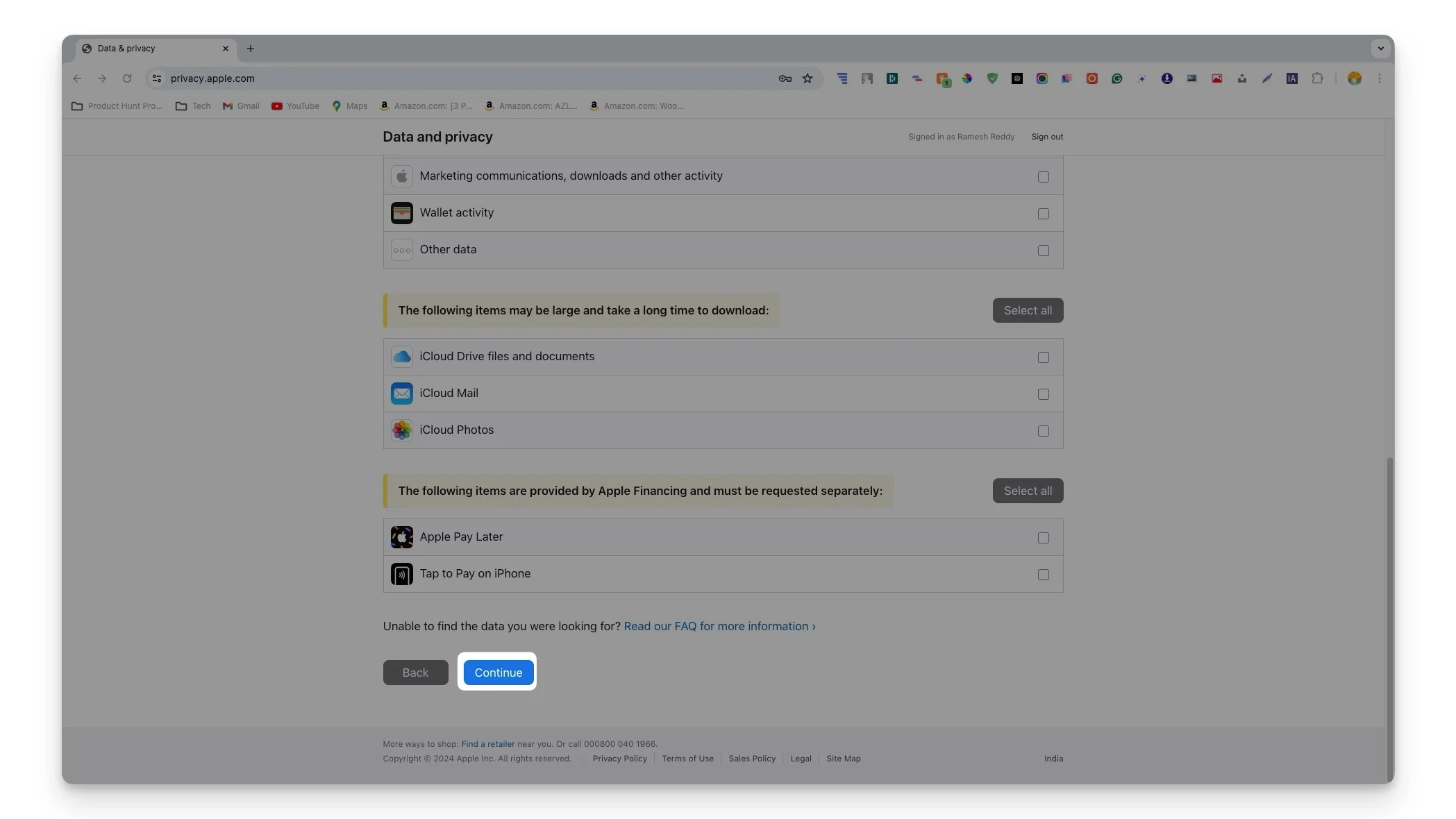
- Pasul 5: Selectați dimensiunea fișierului și faceți clic pe Completează cererea.
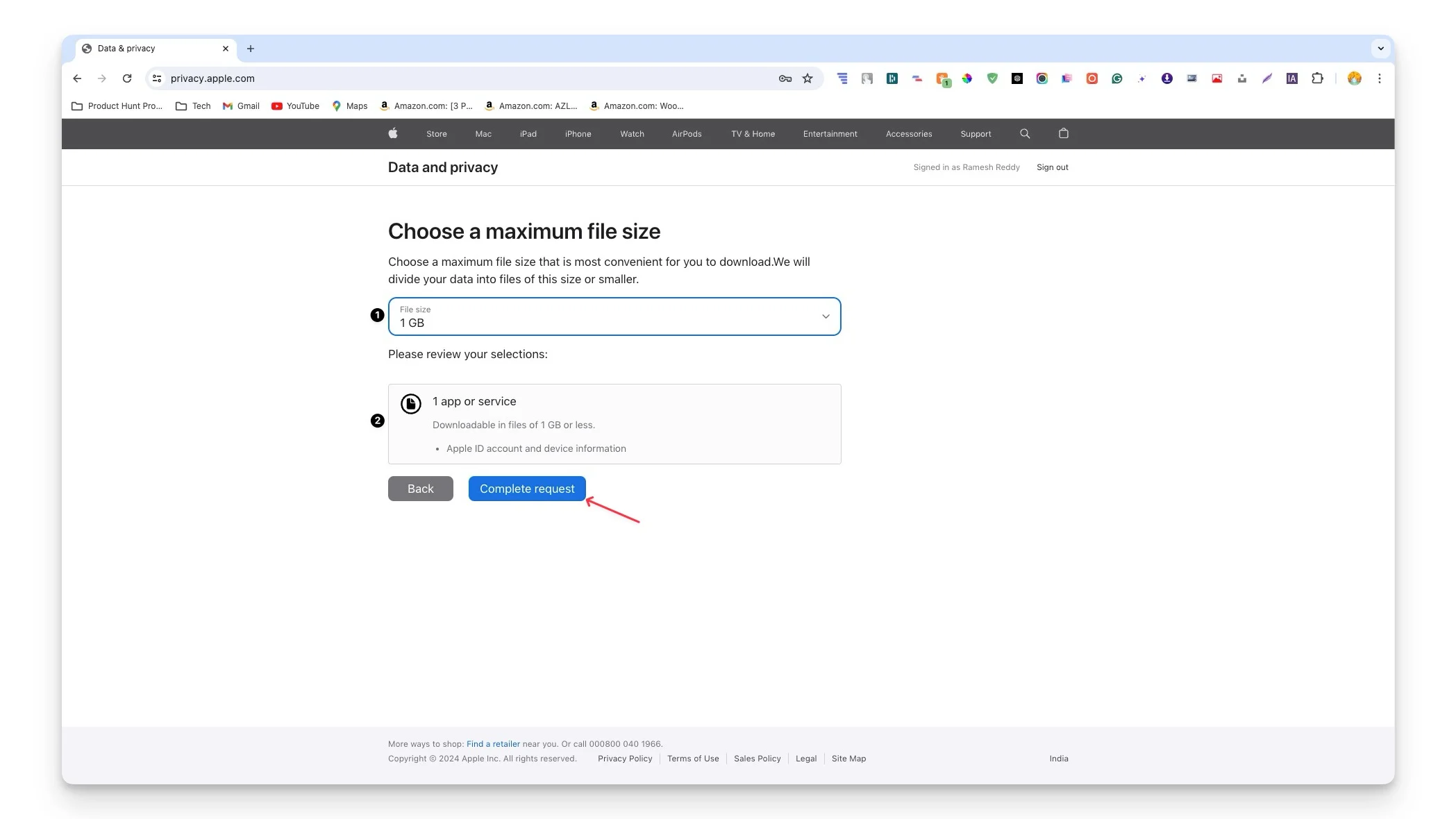
- Pasul 6: Solicitarea dvs. va fi procesată și veți primi o confirmare prin e-mail odată ce solicitarea dvs. este procesată. De asemenea, puteți verifica starea datelor dvs. din pagina de date și confidențialitate.
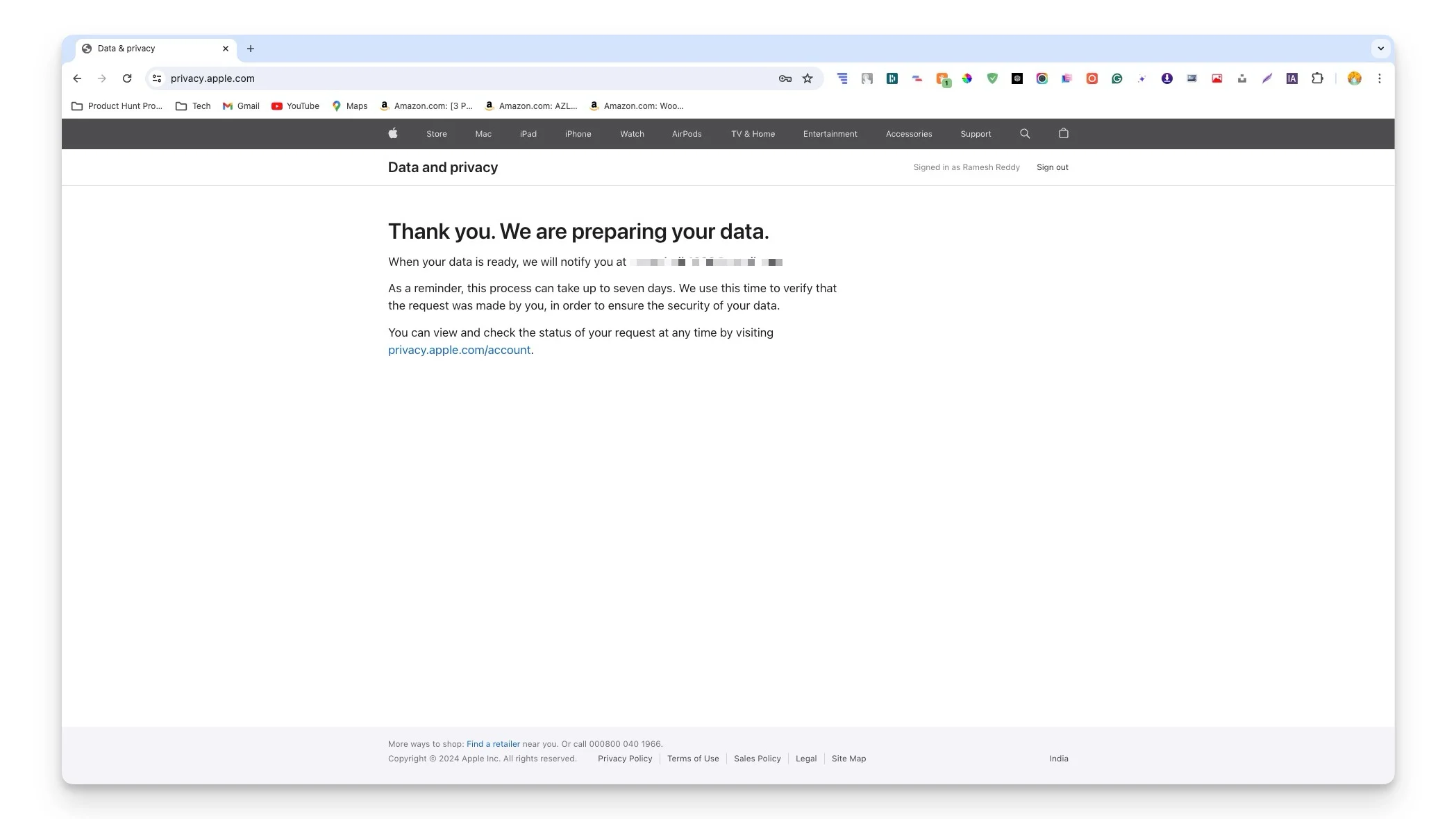
- Pasul 7: Comparativ cu alte servicii, Apple a luat mai mult timp pentru a procesa cererea de descărcare a datelor. Pentru mine, cererea de date este încă în proces după 24 de ore.
Descărcați datele dvs. X (Twitter).
X (fostul Twitter) vă permite să descărcați o copie a datelor dvs., similar altor servicii. Ca site de socializare, X stochează toate informațiile și activitatea dumneavoastră personale pe platformă. Puteți solicita arhiva datelor dumneavoastră și o puteți descărca.
Ce date puteți descărca de la X
Categorie | Date incluse |
|---|---|
Elementele de bază ale contului | Nume de utilizator, adrese de e-mail, numere de telefon, detalii de creare a contului, ziua de naștere, locația profilului |
Istoricul contului | Istoricul conectării, locurile vizitate în timp ce utilizați X |
Dispozitive și aplicații | Browsere, dispozitive mobile, aplicații conectate la contul X |
Activitatea contului | Conturi blocate sau dezactivate |
Date despre interese și anunțuri | Interese deduse, segmente de public personalizate, interacțiuni cu anunțuri |
Profil și conținut | Informații de profil, postări, Mesaje directe, Momente, media |
Conexiuni | Lista urmăritorilor și a persoanelor de contact importate următoare |
Preferinte personale | Liste, interese și informații demografice |
Date de publicitate | Date publicitare |
Cum să vă descărcați datele de pe X
- Pasul 1: Accesați X.com în browser și conectați-vă cu contul dvs. X .
- Pasul 2: Faceți clic pe Mai multe din bara laterală.
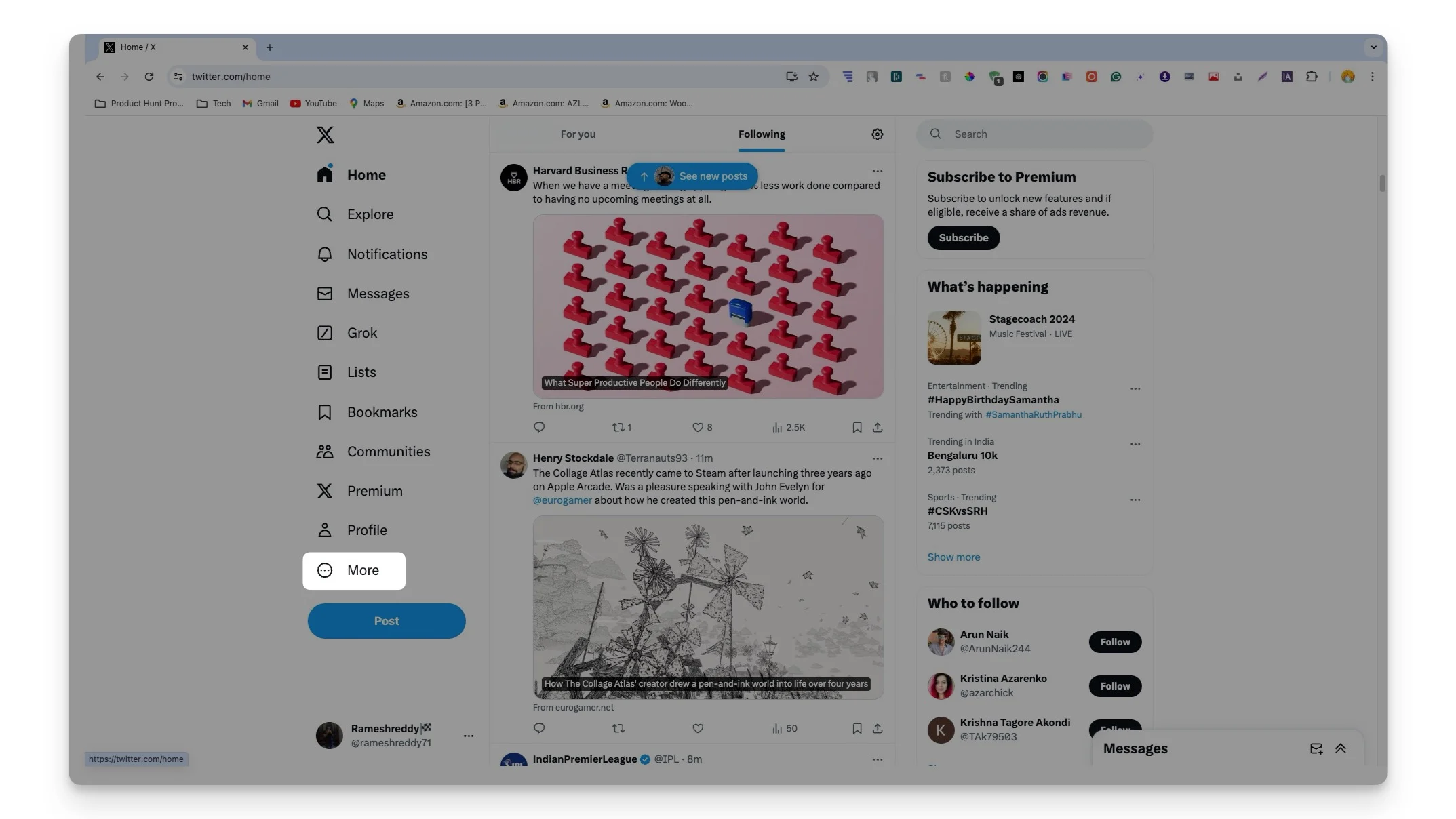
- Pasul 3: Faceți clic pe Setări și confidențialitate.
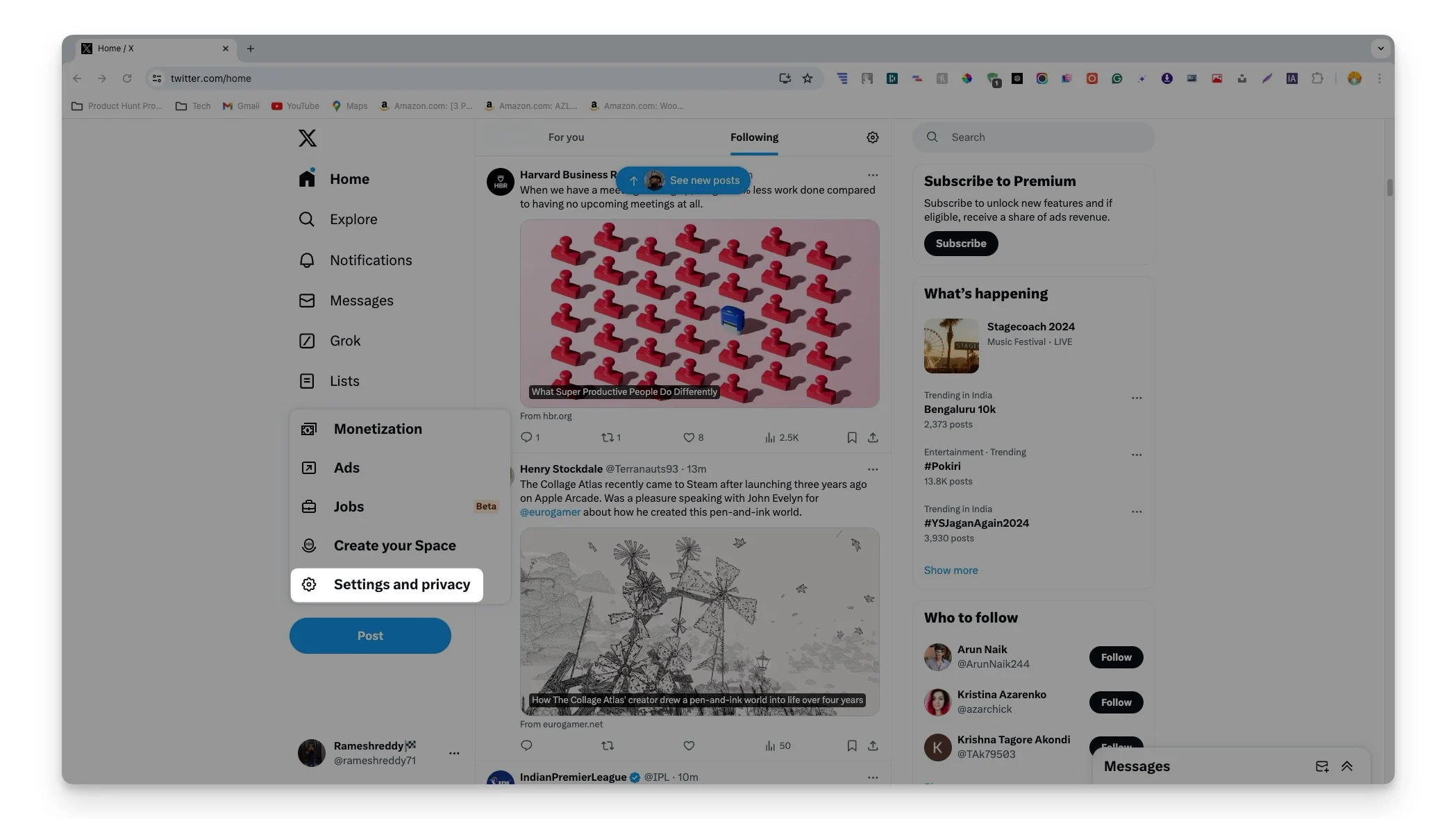
- Pasul 4: Faceți clic pe „ Contul dvs.” , apoi apăsați pe „ Descărcați o arhivă a datelor dumneavoastră ” și finalizați verificarea.
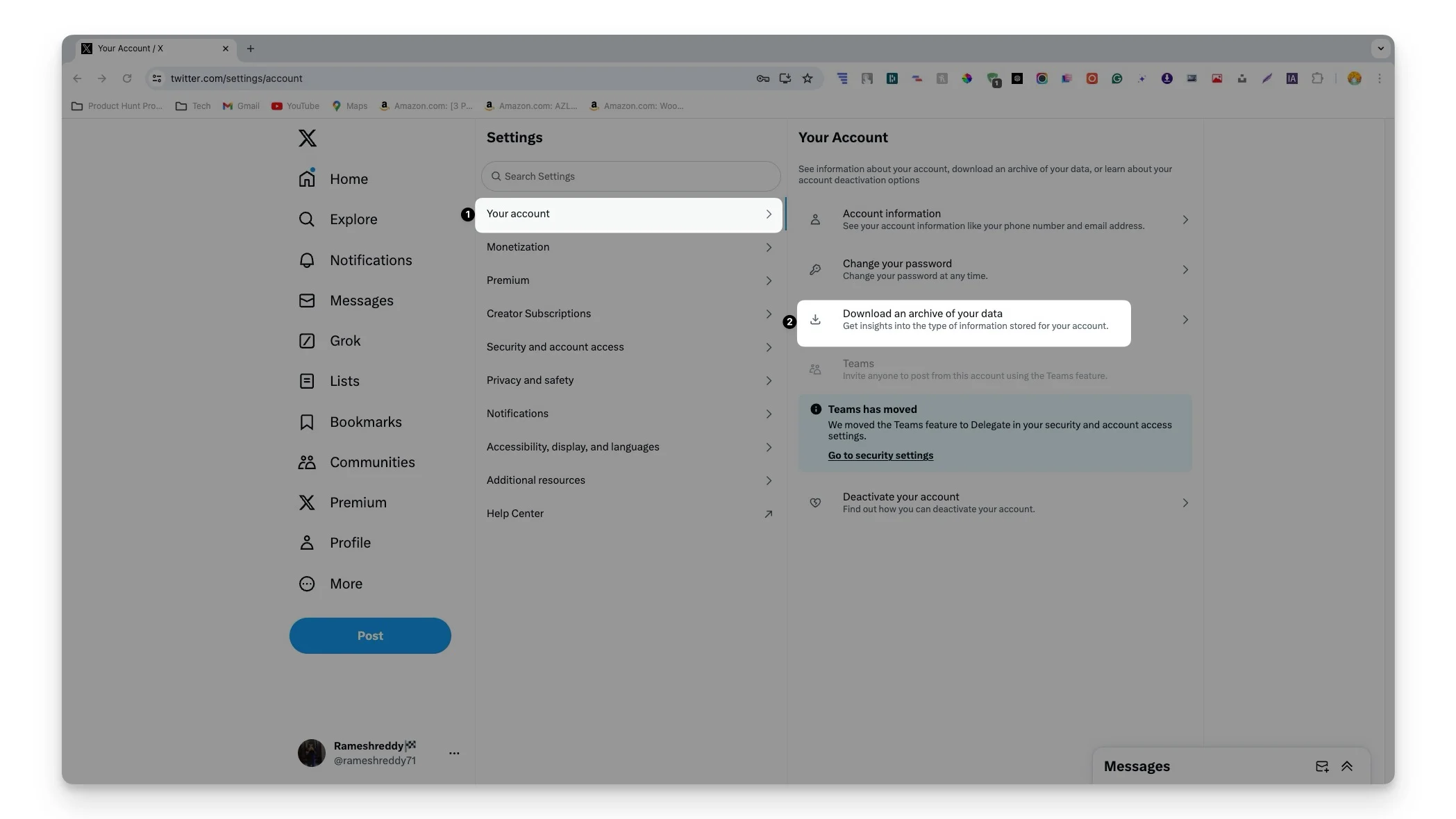
- Pasul 5: Acum faceți clic pe Solicitați arhiva . Veți primi un e-mail de confirmare când datele dvs. sunt gata și descărcați datele.
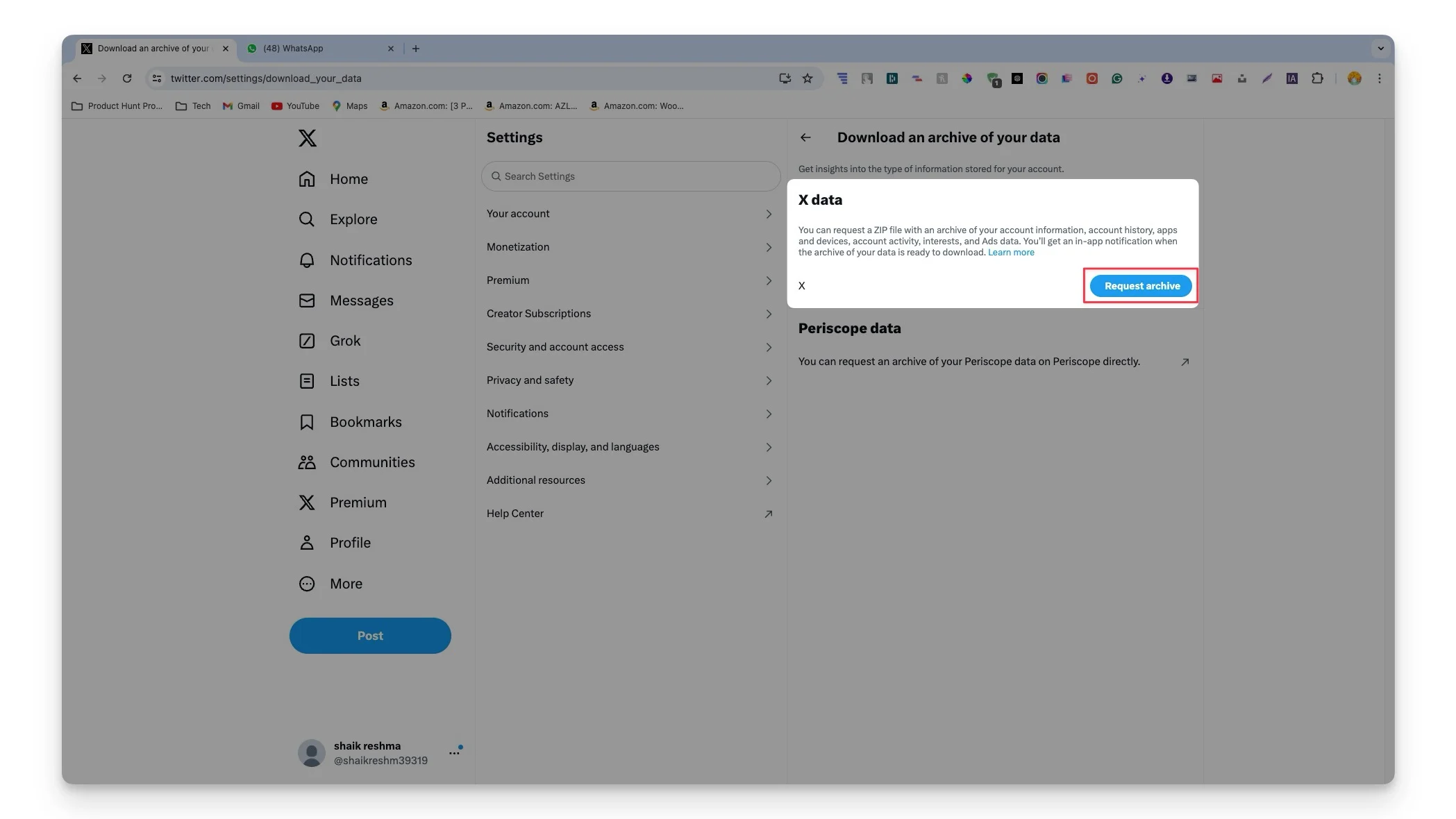
Descărcați datele dvs. TikTok
Ca orice altă platformă de socializare, TikTok stochează informațiile tale personale și activitatea în aplicație. Puteți solicita date din aplicație și puteți descărca informațiile dvs.
Ce date poți descărca de pe TikTok
Categorie | Date incluse |
|---|---|
informatii despre cont | Nume de utilizator |
Date de interacțiune | Istoricul video, istoricul comentariilor |
Setări | Setările de confidențialitate |
Date adiționale | Și altele |
Cum să vă descărcați datele TikTok
- Pasul 1: Deschideți aplicația TikTok pe smartphone și accesați fila profil.
- Pasul 2: Faceți clic pe meniul din partea de sus și selectați Setări și Confidențialitate.
- Pasul 3: Acum atingeți contul.
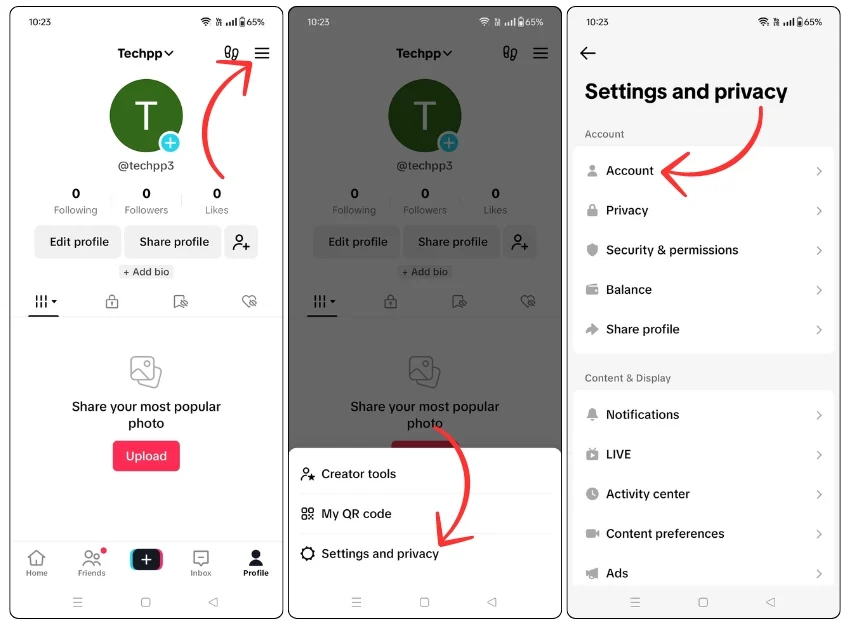
- Pasul 4: Faceți clic pe Descărcați datele.
- Pasul 5: Selectați datele pe care doriți să le descărcați și selectați formatul formatului de fișier.
- Pasul 6: Odată ce solicitarea dvs. este procesată, accesați fila Descărcare date și descărcați datele dvs. TikTok.
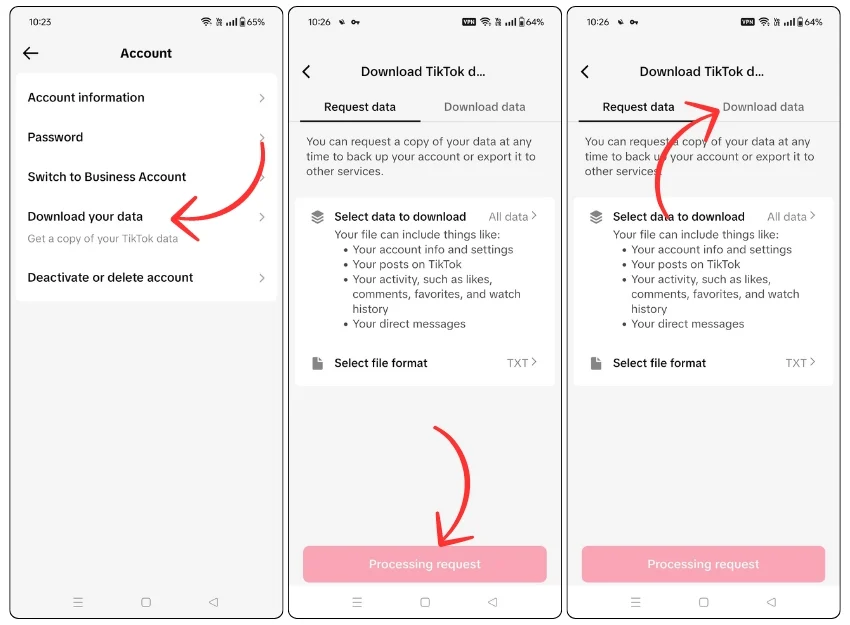
Descărcați datele dvs. Microsoft
Microsoft colectează date despre utilizatori din toate produsele și serviciile sale. Vă puteți descărca datele din tabloul de bord de confidențialitate, care vă permite să creați o arhivă a tuturor datelor sau să solicitați date de la un anumit serviciu.
Ce date puteți descărca de la Microsoft
Categorie | Date incluse |
|---|---|
Istoricul activității | Istoricul activității aplicațiilor și serviciilor, Istoricul vocii |
Amprenta digitală | Istoricul căutărilor, Istoricul de căutare |
Interacțiunea cu media | Istoricul activității media |
Date despre locație | Istoricul locațiilor |
Cum să vă descărcați datele de la Microsoft
- Pasul 1: Accesați https://account.microsoft.com/ și conectați-vă cu contul Microsoft.
- Pasul 2: Faceți clic pe Confidențialitate din bara laterală.
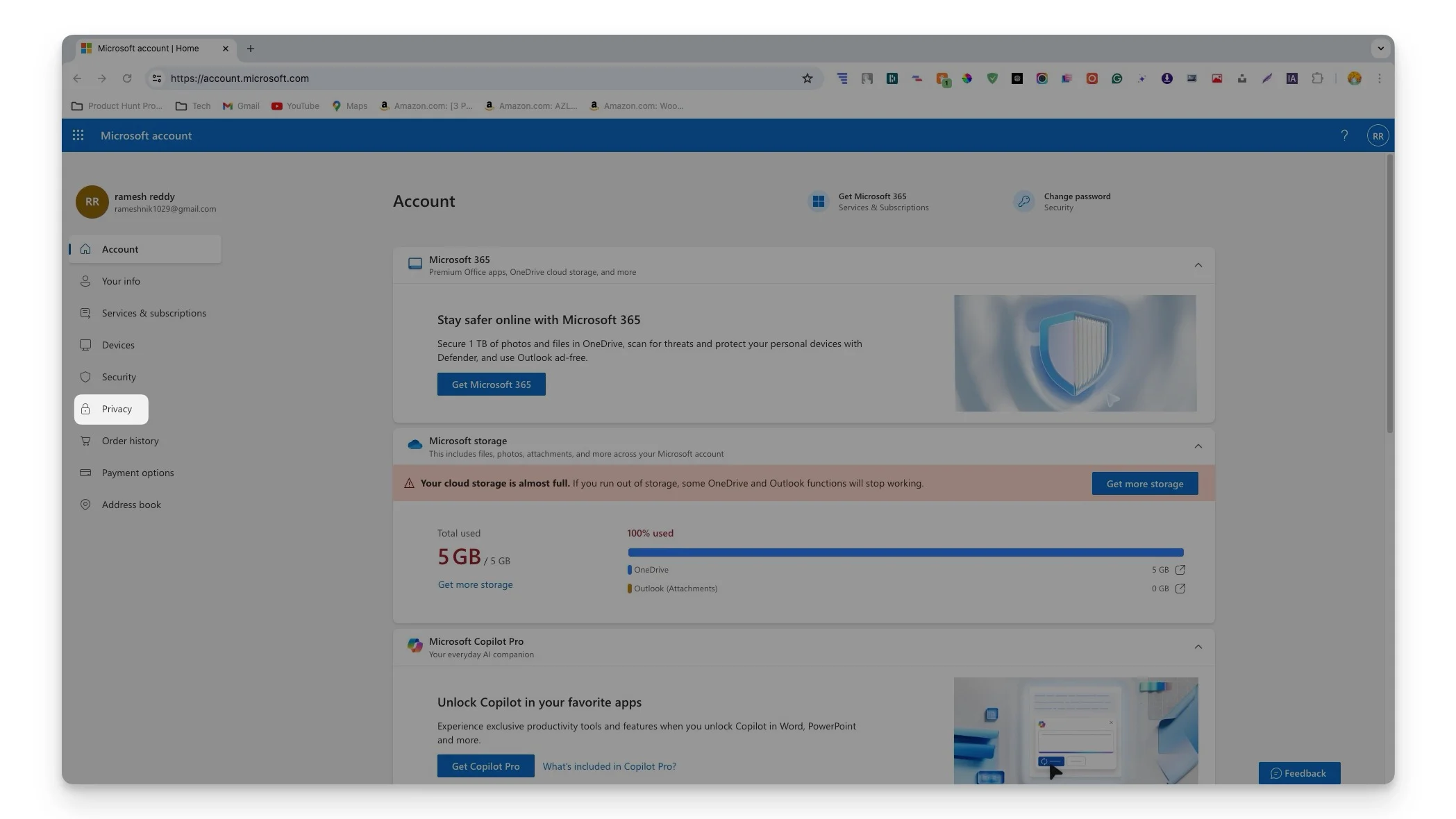
- Pasul 3: Acum selectați datele pe care doriți să le descărcați.
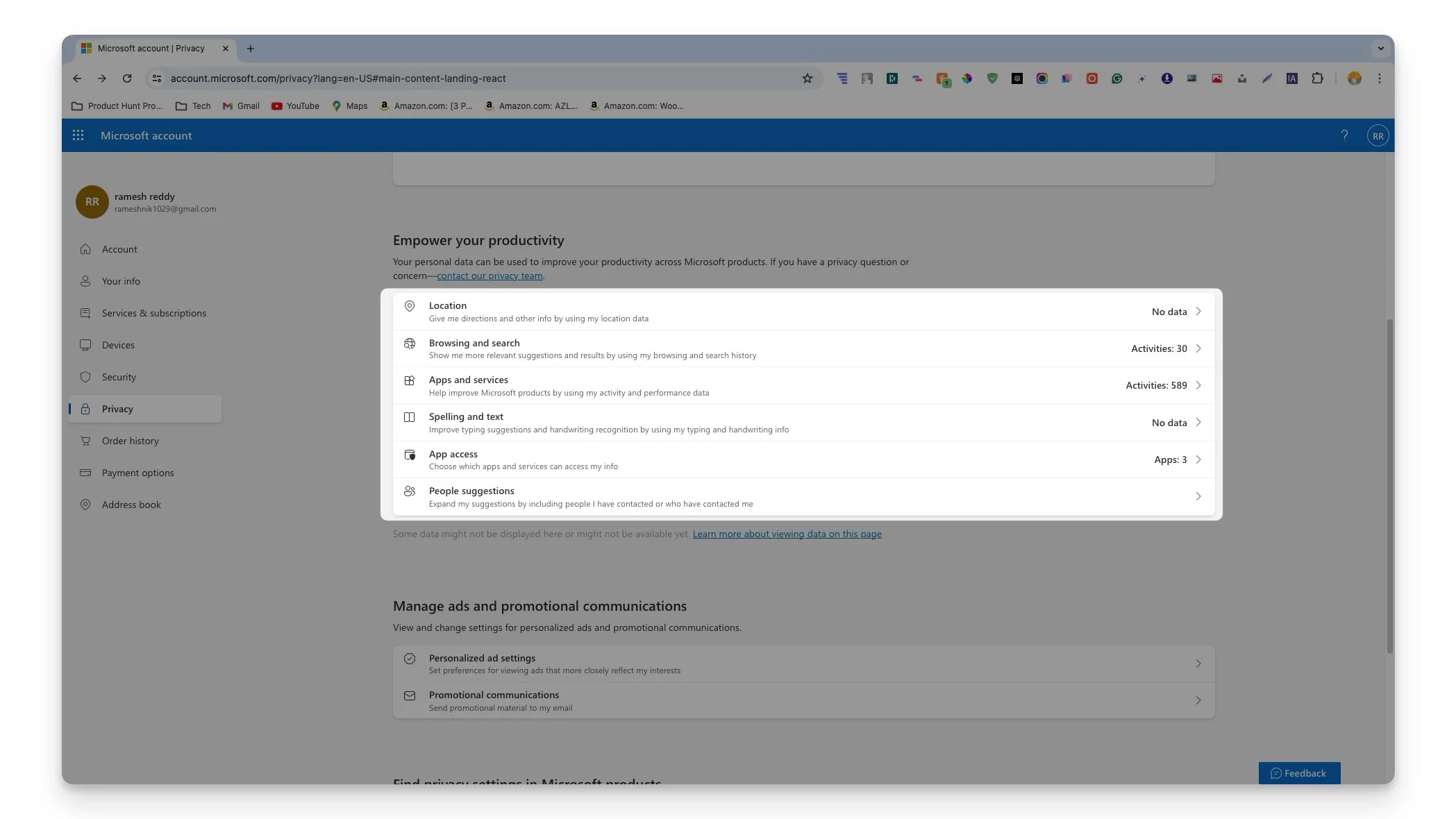
- Pasul 4: În acest caz, vreau să descarc datele aplicațiilor și serviciilor, pentru a descărca, faceți clic pe aplicații și servicii și derulați în jos, așteptați ca datele să se încarce și faceți clic pe Descărcați datele pentru a începe descărcarea.
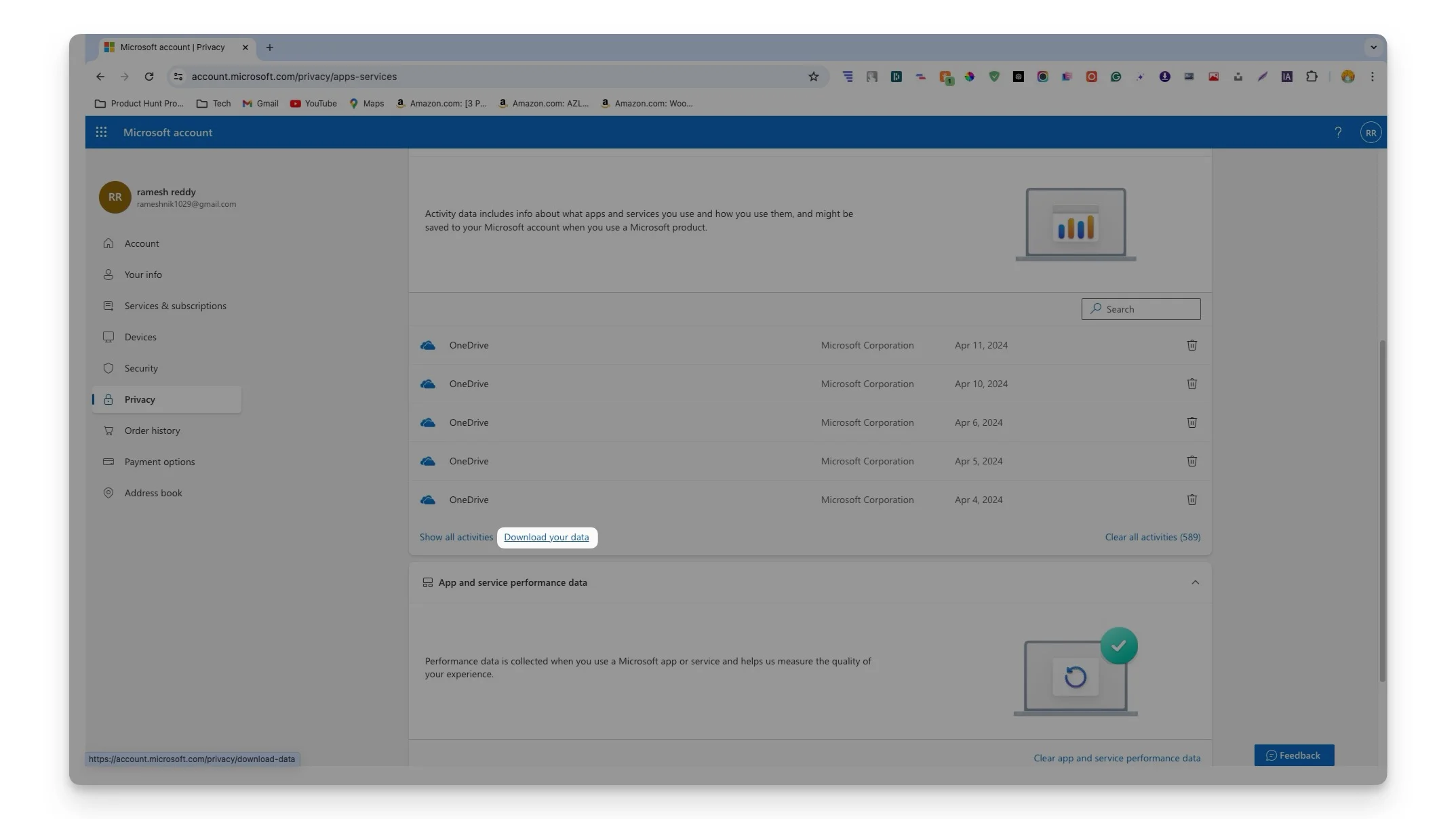
- Pasul 5: Trebuie să creați o arhivă înainte de a descărca datele. Faceți clic pe Creare arhivă.
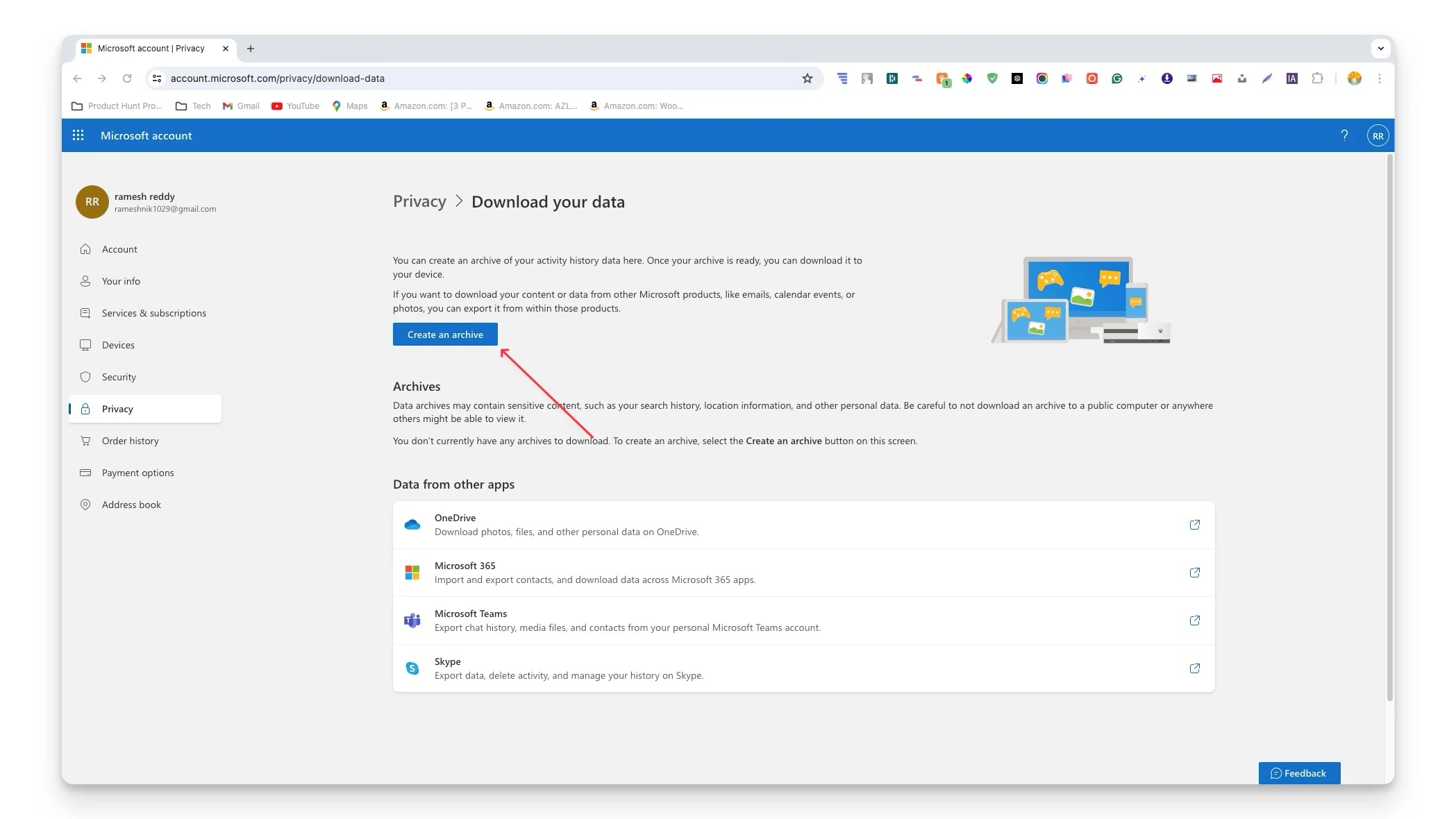
- Pasul 6: Acum selectați din nou datele pe care doriți să le includeți și faceți clic pe Creare o arhivă.
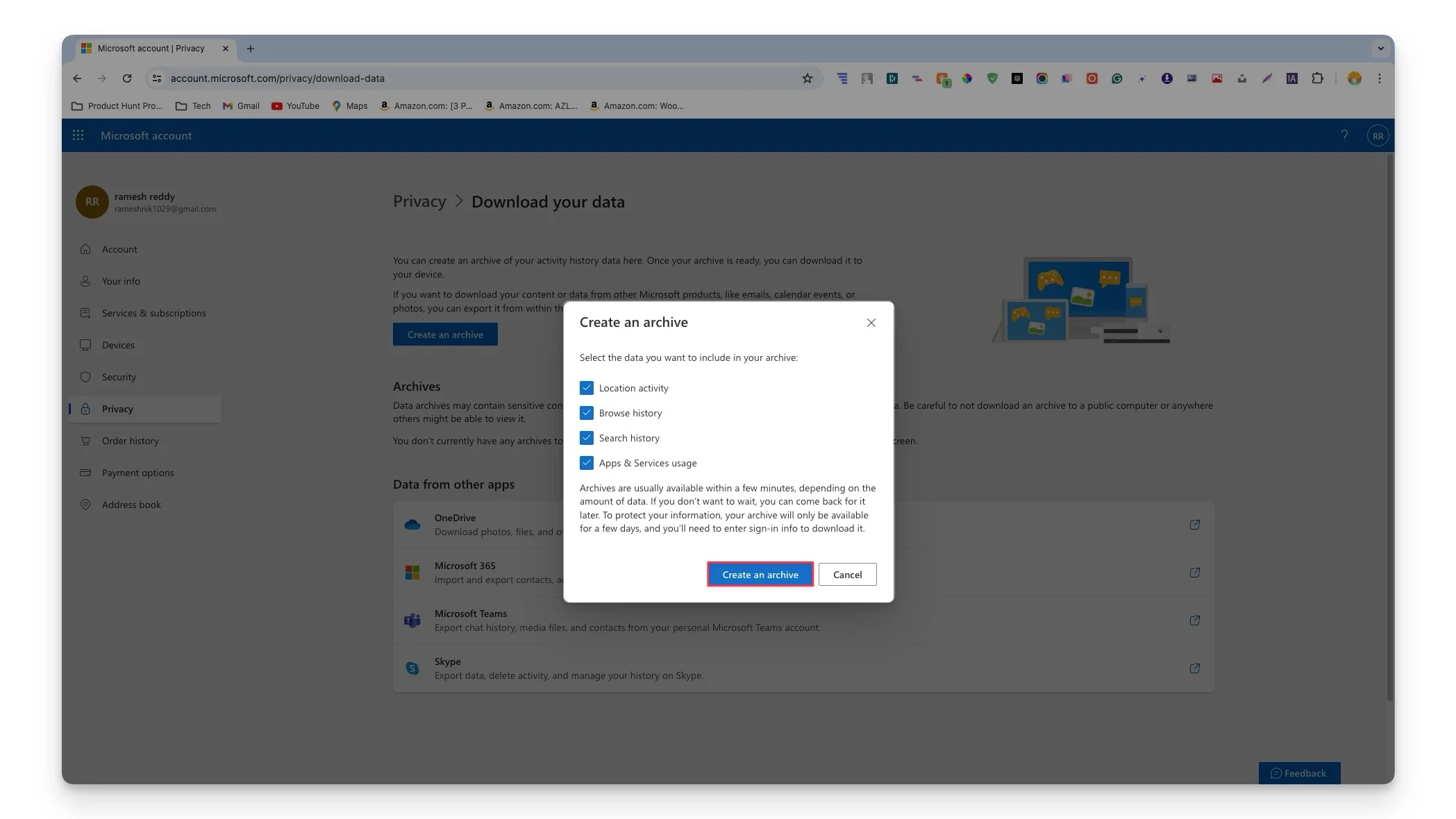
- Pasul 7: Faceți clic pe descărcare.
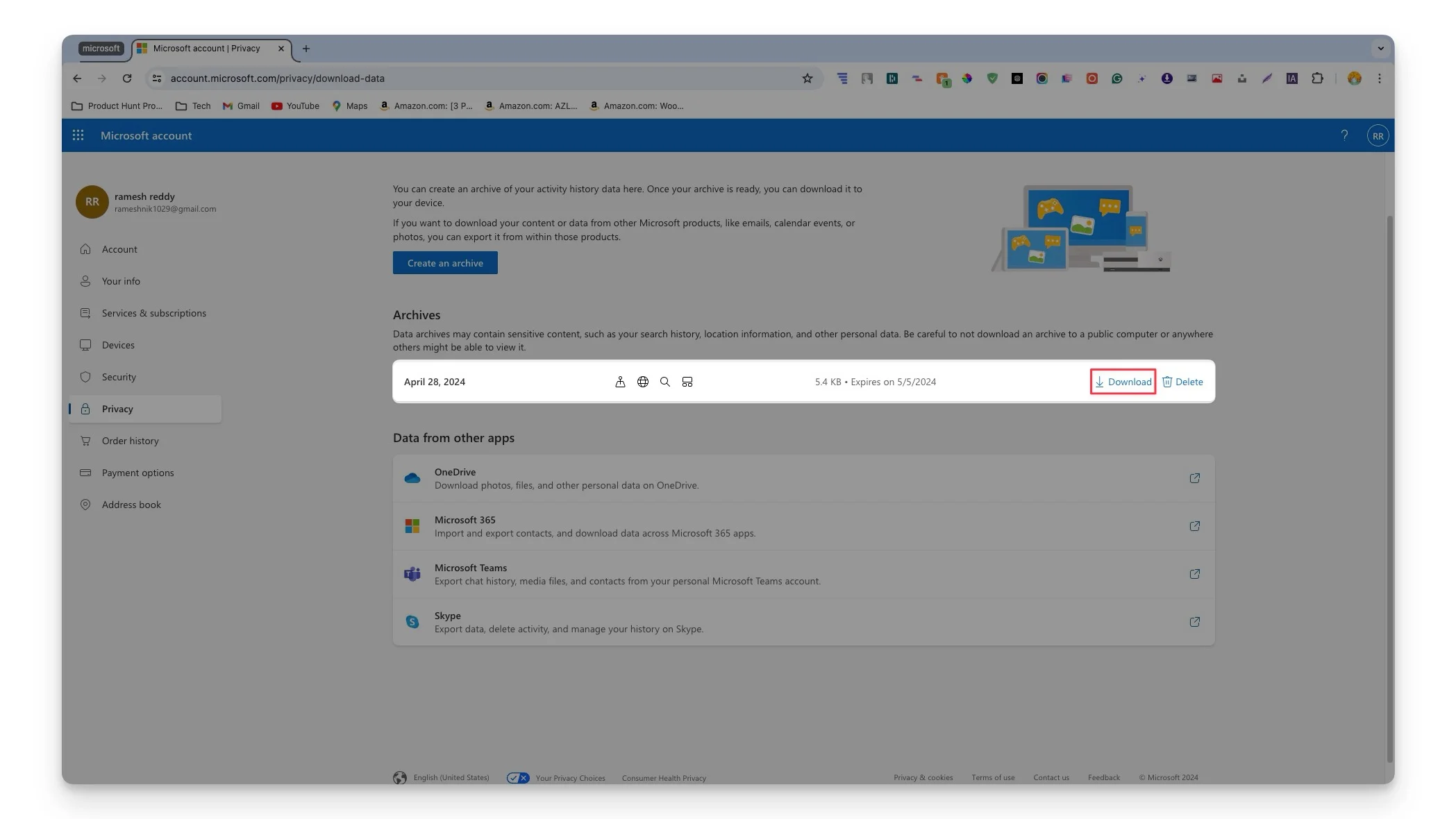
Descărcați datele dvs. Amazon
Amazon stochează toate informațiile dvs., inclusiv istoricul comenzilor și achizițiilor dvs. Puteți solicita datele și descărcați din pagina de solicitare a datelor.
Ce date puteți descărca de pe Amazon
Categorie | Date incluse |
|---|---|
Autentificare și securitate | Informații de conectare și securitate |
Detalii personale | Agendă, informații de plată |
Activitate de cumpărături | Istoricul comenzilor, Liste |
Preferințe | Preferințe de comunicare, Preferințe de publicitate |
Conținut și dispozitive digitale | Conținut și dispozitive digitale |
Recomandări | Recomandări personale |
Activitate web | Istoricul de navigare |
Cum să descărcați datele dvs. Amazon
- Pasul 1: Accesați pagina de date de solicitare și conectați-vă cu contul dvs. Amazon dacă nu sunteți conectat.
- Pasul 2: Selectați datele pe care doriți să le descărcați din meniul derulant. Dacă doriți să descărcați toate datele, derulați în jos, selectați Solicitați toate datele și faceți clic pe butonul de trimitere a cererii .
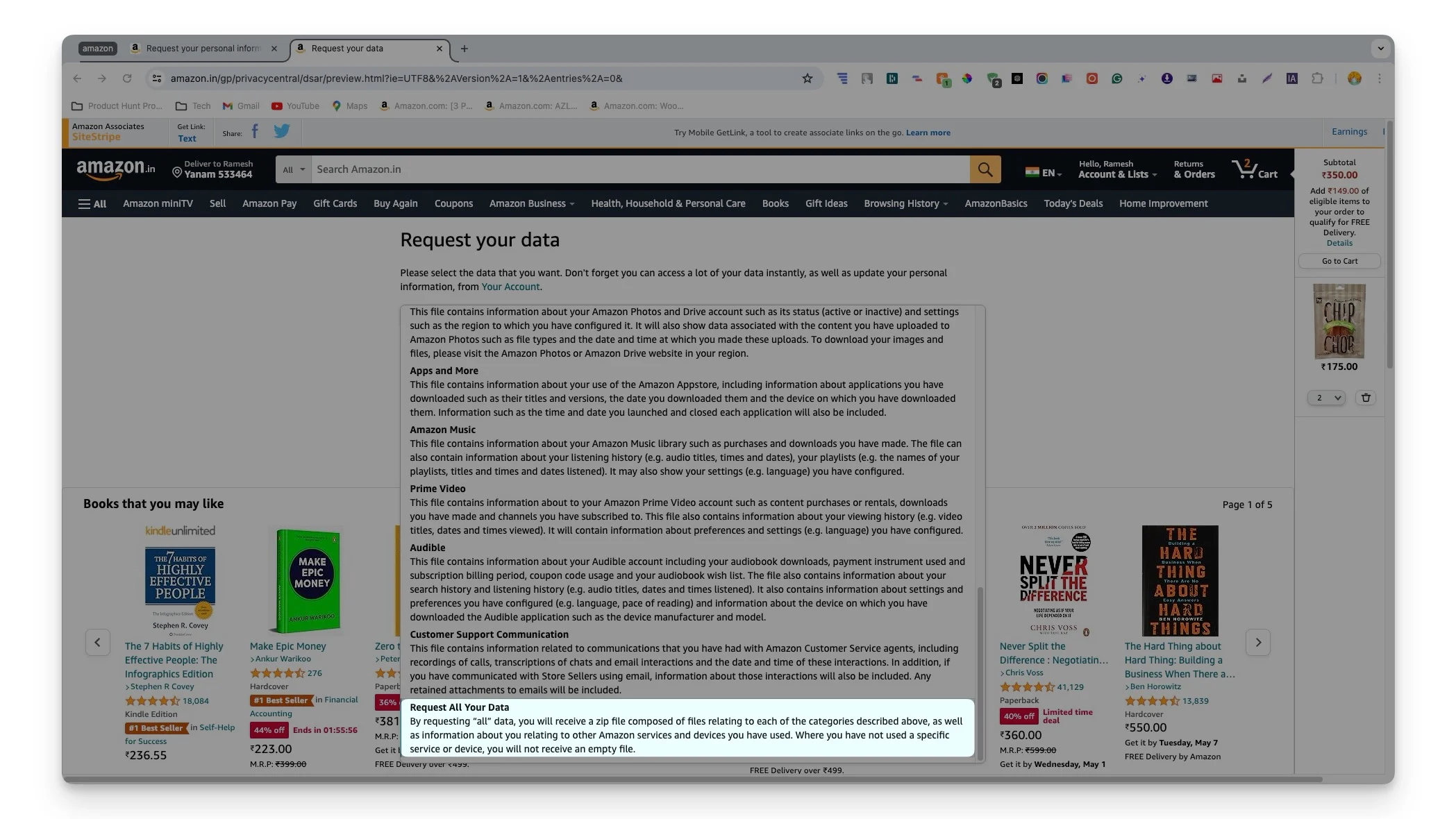
- Pasul 3: Veți primi un e-mail cu un link pentru a descărca datele (Rețineți că Amazon spune că linkul va expira în 5 zile. Verificați e-mailul nostru și acceptați cererea.
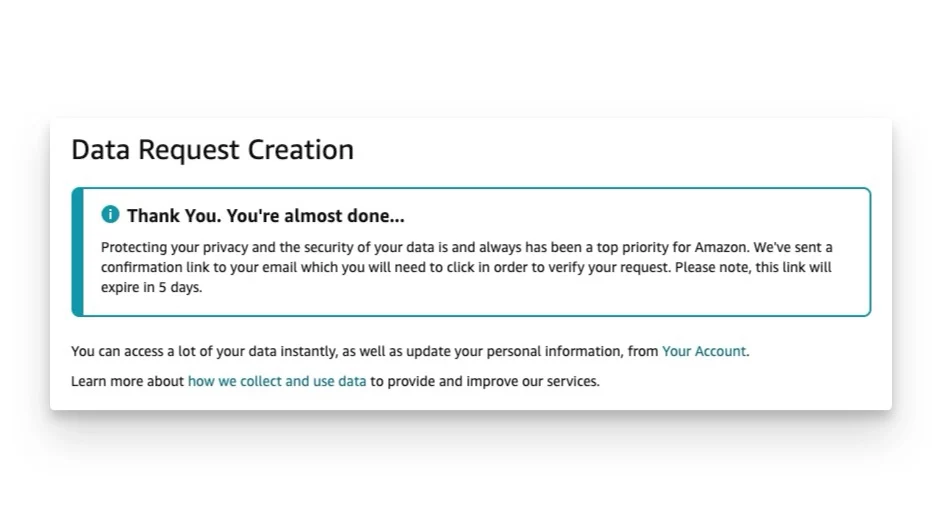
Descărcați datele Uber
Uber, un serviciu popular de raid-hailing, stochează, de asemenea, informații despre utilizator și activitatea dvs. în aplicație. Puteți solicita date de la serviciul de solicitare de date Uber și puteți descărca informațiile dvs.
Ce date puteți descărca de pe Uber
Categorie | Date incluse |
|---|---|
informatii despre cont | Nume, Adresă de e-mail, Număr de mobil, Evaluare utilizator, Data înregistrării, Coduri de recomandare |
informatii de plata | Detalii metoda de plata |
Comunicare | A trimis mesaje între utilizator și șofer sau persoana de livrare |
Activitate Uber Eats | Istoricul comenzilor, inclusiv numele comercianților, articolele comandate, prețurile, timpul comenzii și multe altele |
Cum să vă descărcați datele Uber
- Pasul 1: Accesați pagina de solicitare a datelor Uber și conectați-vă cu contul Uber.
- Pasul 2: faceți clic pe Solicitați datele dvs. După procesarea cu succes a datelor dvs. veți primi un e-mail sau un mesaj text odată ce datele dvs. sunt gata. puteti descarca datele.

Descărcați datele dvs. Airbnb
Airbnb are instrumentul său de solicitare a datelor care vă permite să descărcați toate informațiile stocate de platformă.
Ce date poți descărca de pe Airbnb
Categorie | Date incluse |
|---|---|
Informații de profil | Nume legal, sex, data nașterii, e-mail, număr de telefon |
Contacte de urgență | Contacte de urgență |
Comunicare | Mesaje trimise și primite pe platformă |
Istoricul cautarilor | Interogări de căutare efectuate, inclusiv înregistrări și experiențe Airbnb |
Rezervări | Detalii despre toate rezervările de călătorie anterioare și actuale |
Experiențe | Detalii despre experiențele Airbnb trecute și actuale |
istoria platilor | Detalii despre tranzacțiile de plată |
Date adiționale | Informații KYC, cupoane și credite, chitanțe de plată și multe altele. |
Cum să vă descărcați datele Airbnb
- Pasul 1: Accesați Airbnb.co.in și conectați-vă cu contul dvs.
- Pasul 2: După conectare, faceți clic pe fotografia de profil și selectați Cont.
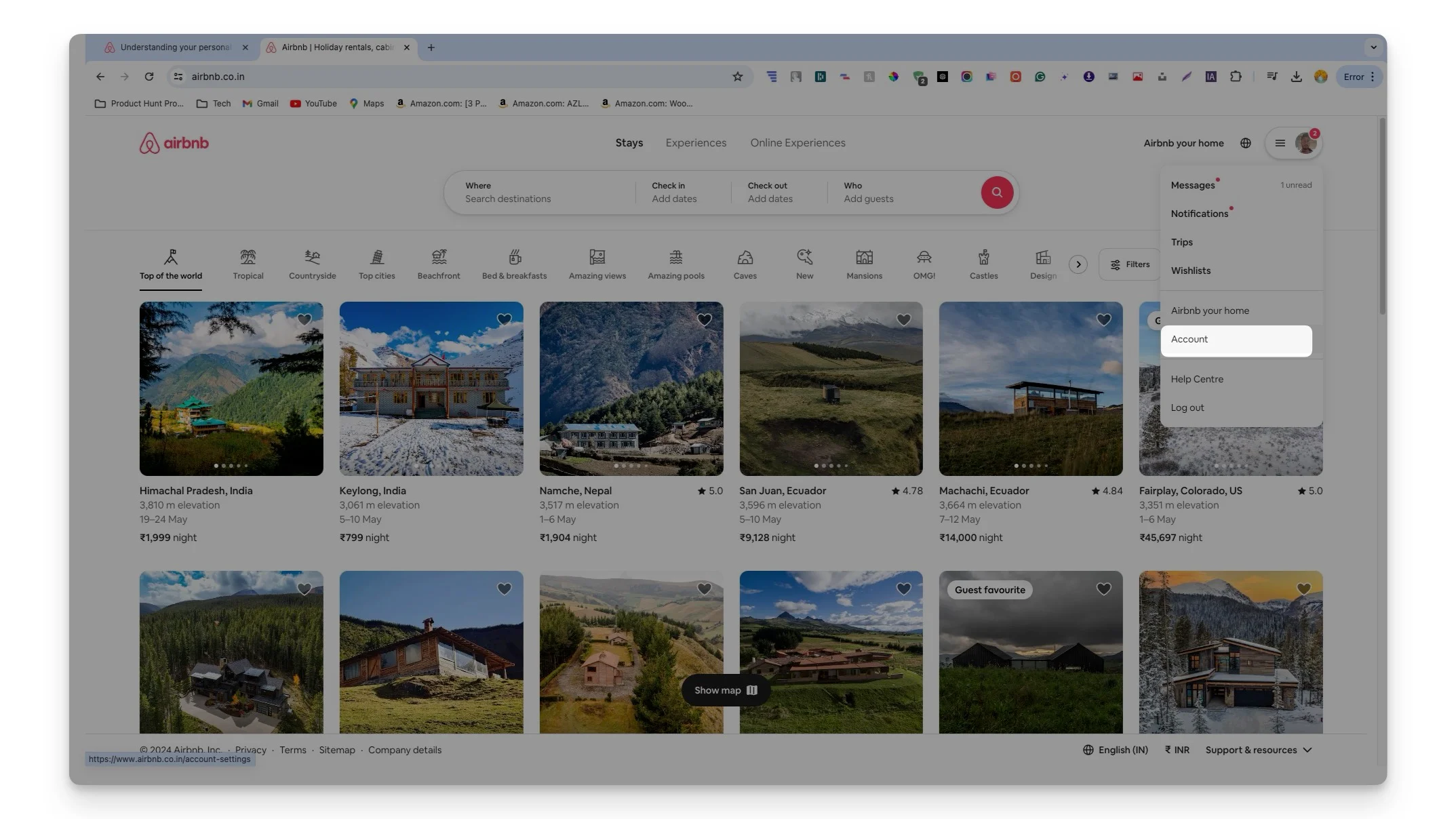
- Pasul 3: faceți clic pe setările de confidențialitate și partajare .
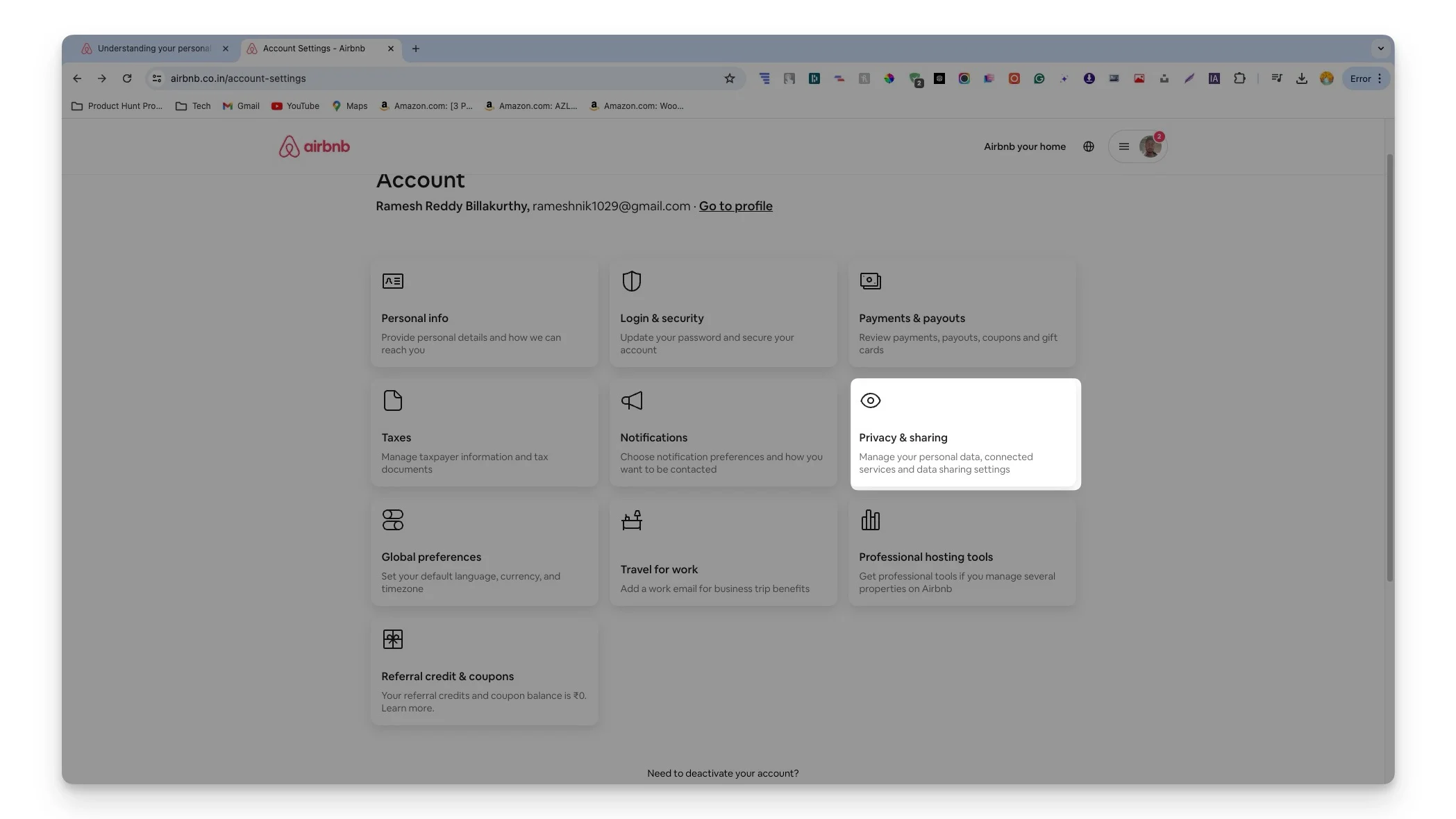
- Pasul 4: Faceți clic pe Solicitați datele dvs.
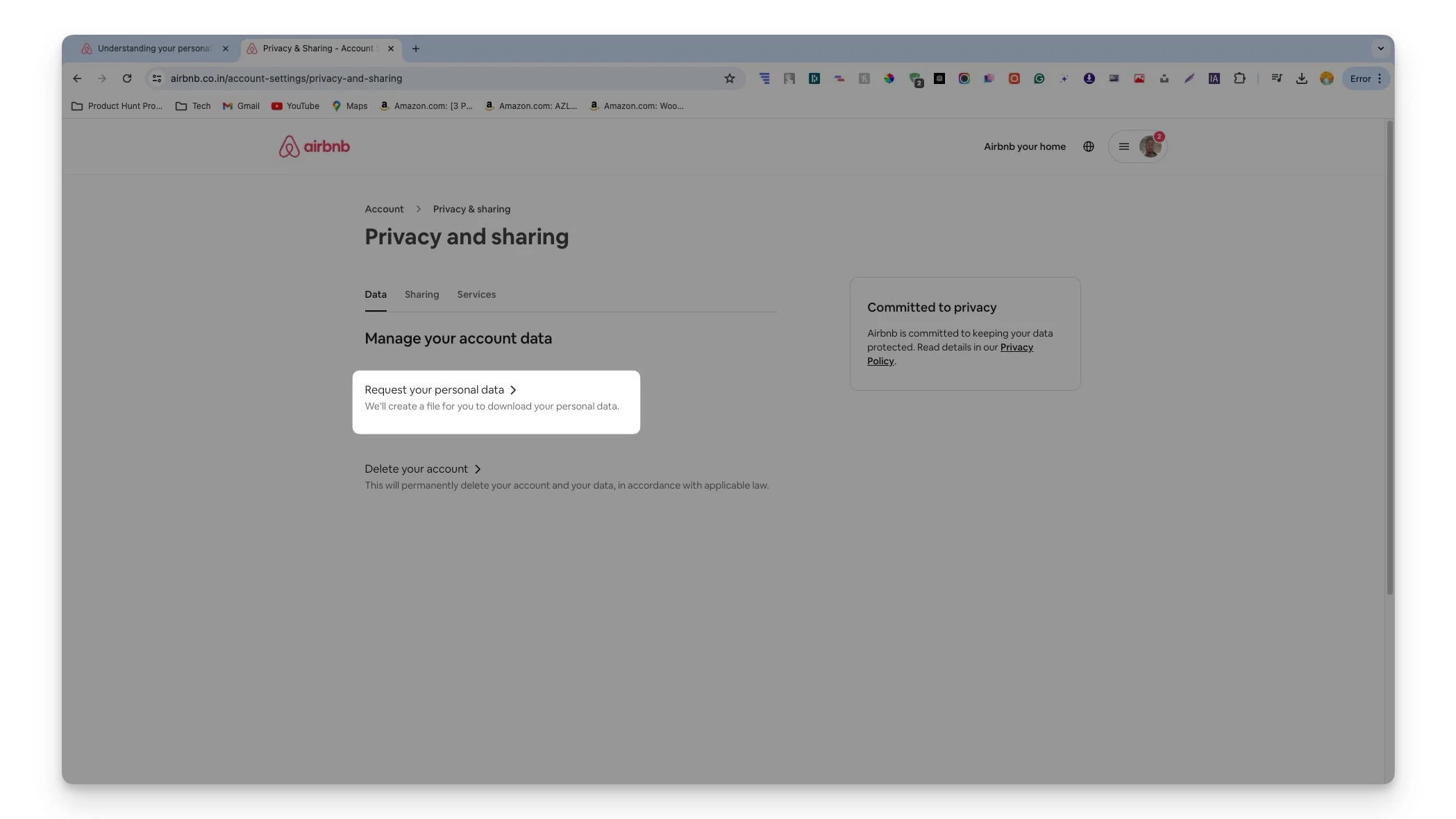
- Pasul 5: Acum selectați datele și tipul dorit și faceți clic pe Solicitare date , introduceți verificarea completă.
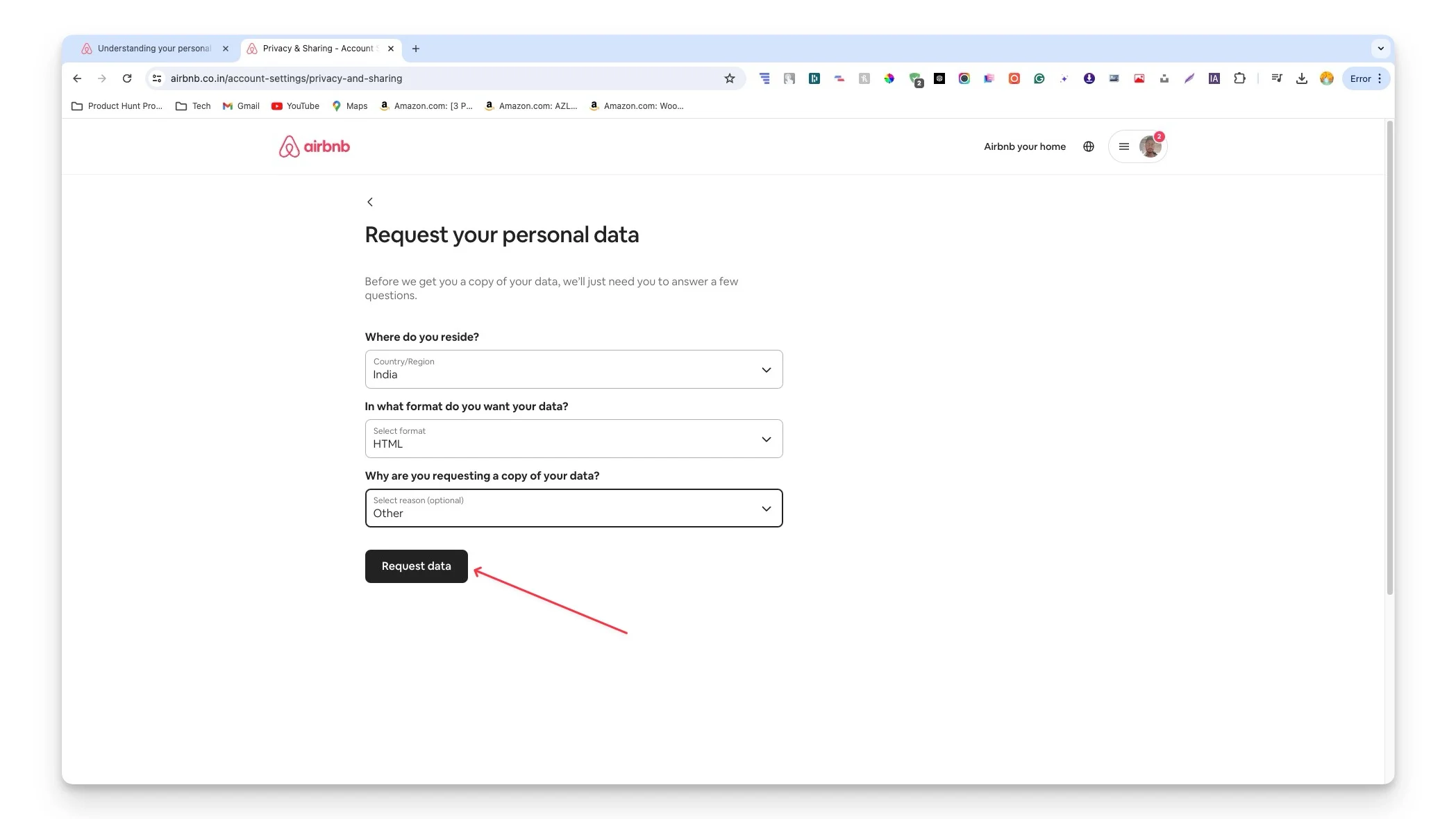
- Pasul 6: În sfârșit, faceți clic pe Terminat pentru a vă solicita datele.
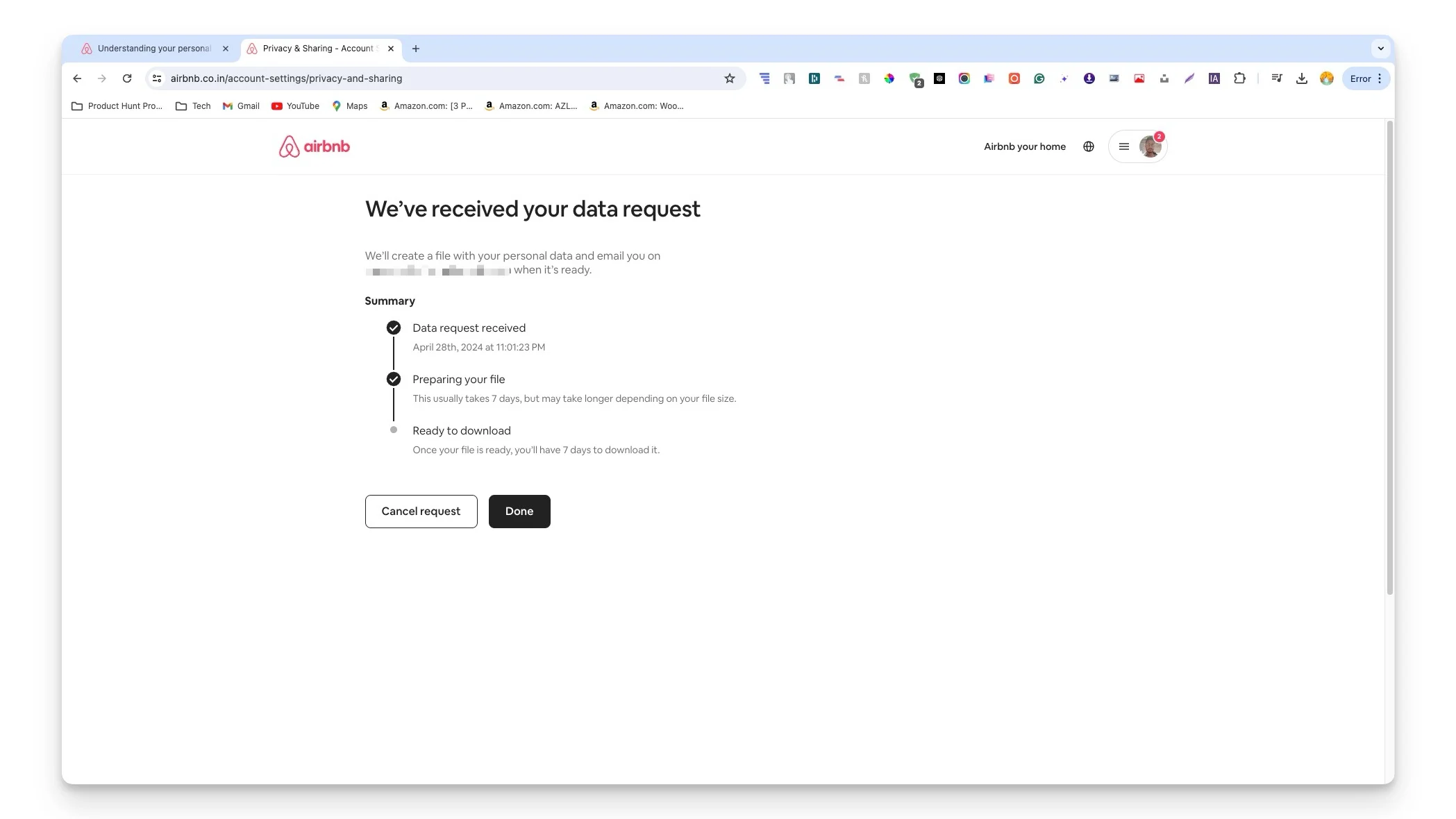
Întrebări frecvente despre descărcarea datelor dvs. online
Pot solicita ștergerea datelor după ce le descarc?
Da, după descărcarea datelor, puteți solicita ștergerea datelor. Cu toate acestea, acest proces poate fi diferit pentru diferite servicii.
Cum să vizualizați fișierele HTML și JSON pe mobil?
Unii manageri de fișiere pentru dispozitive mobile vă permit să vizualizați direct fișierele HTML. De asemenea, puteți utiliza un browser web pe smartphone-ul dvs. pentru a vizualiza fișiere HTML. Introduceți calea fișierului local pe adresa URL a browserului, veți putea vizualiza datele HTML în browser. Pentru fișierele JSON puteți utiliza un editor de text care acceptă formatul de fișier JSON. Aplicațiile populare includ aplicația de deschidere a fișierelor JSON pentru Android și Jayson pentru iOS.
